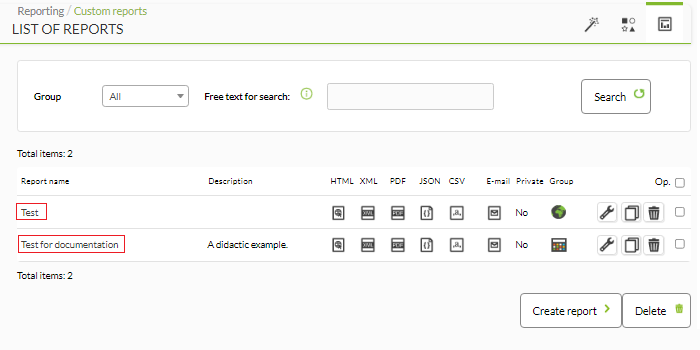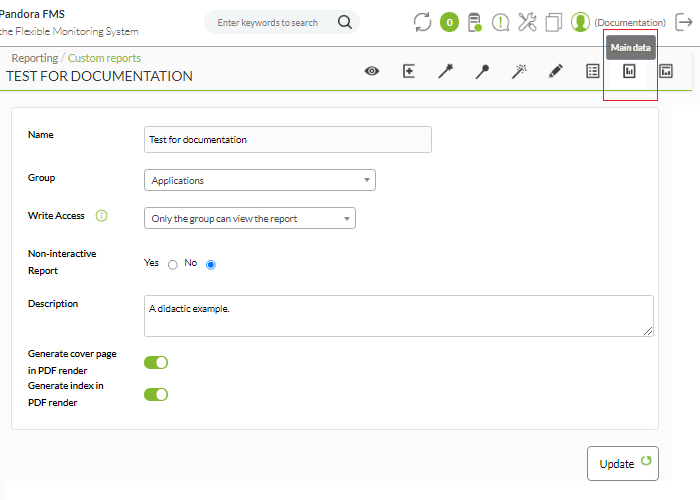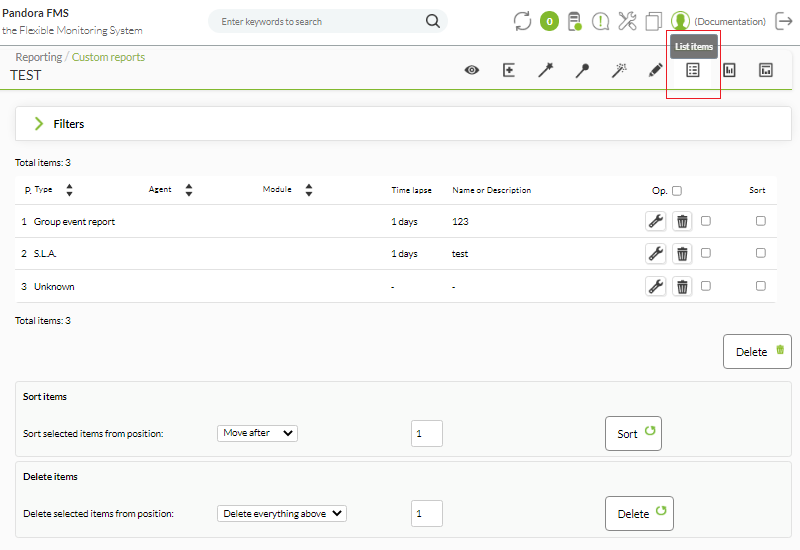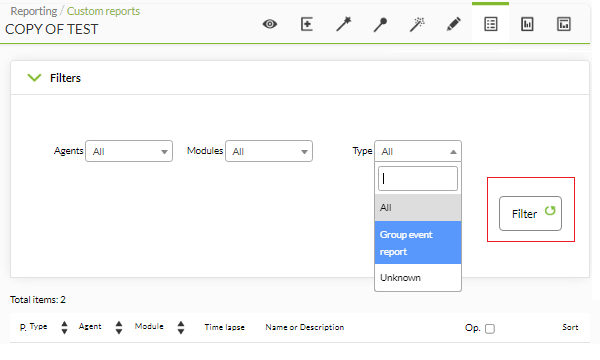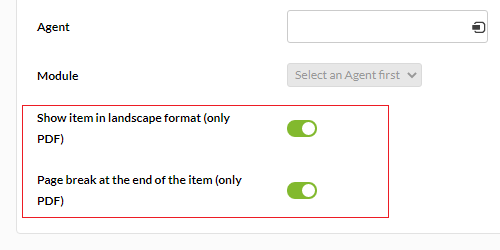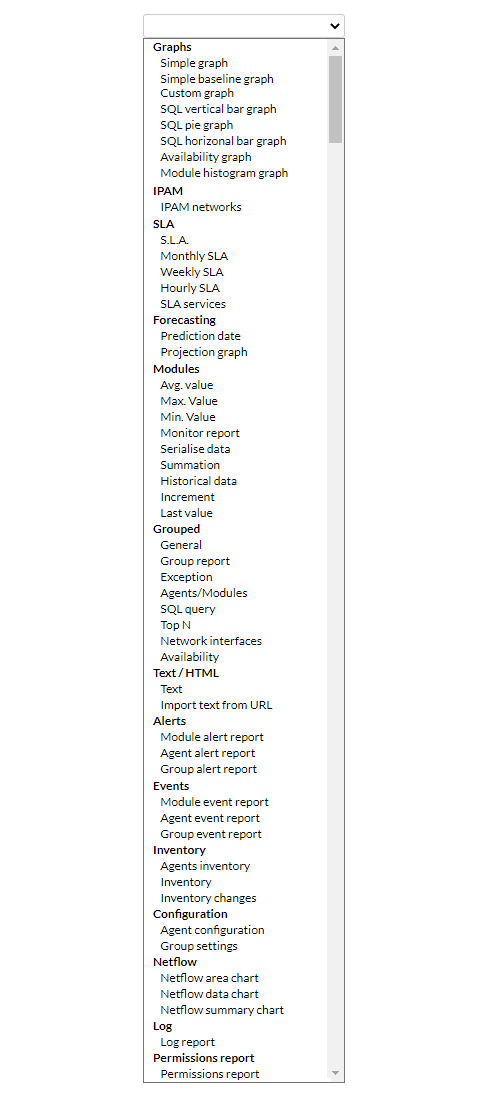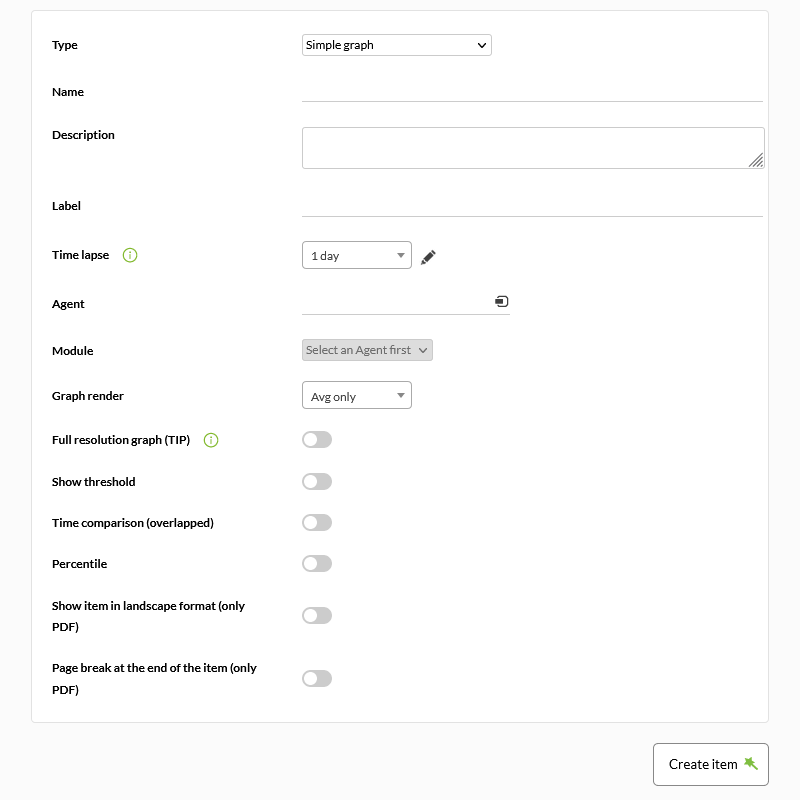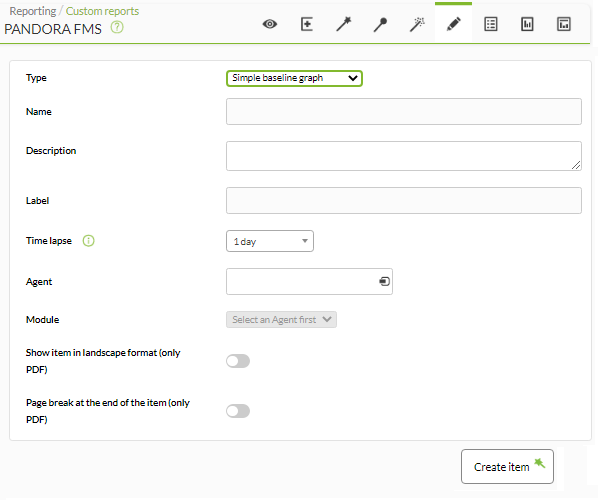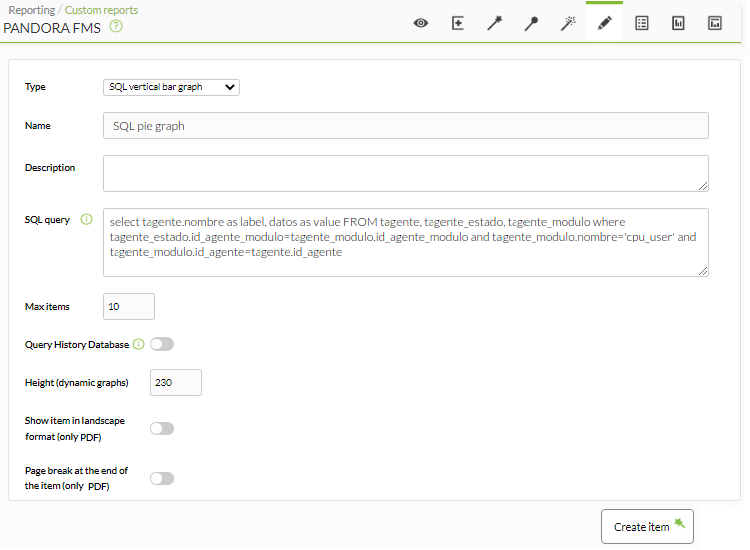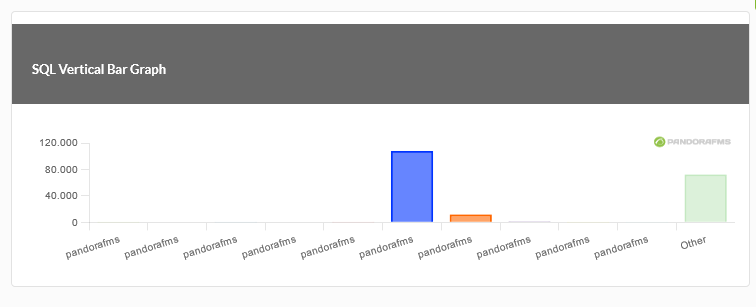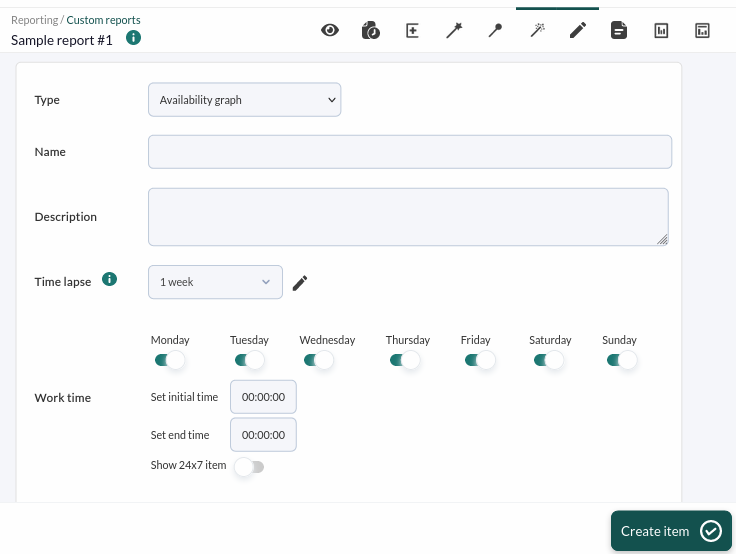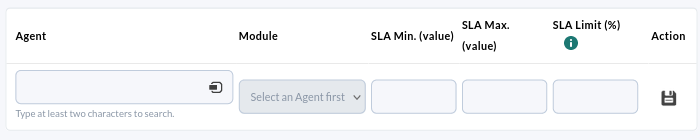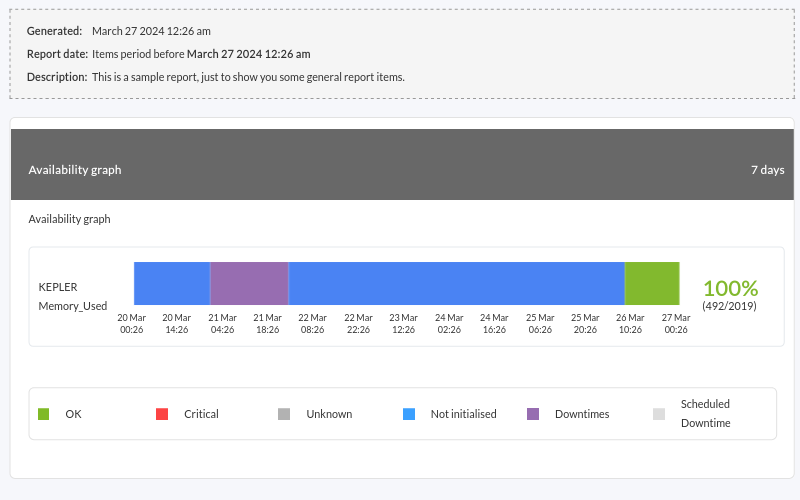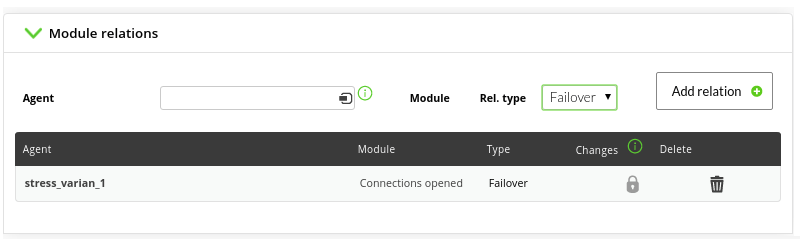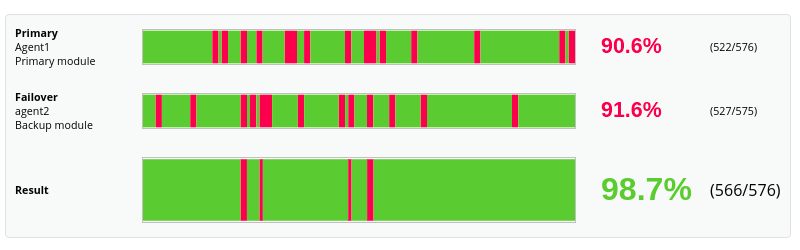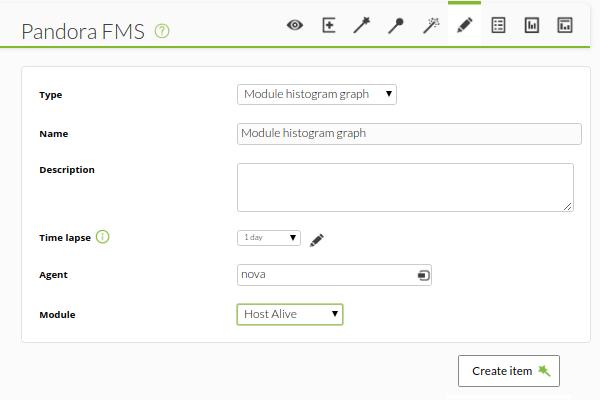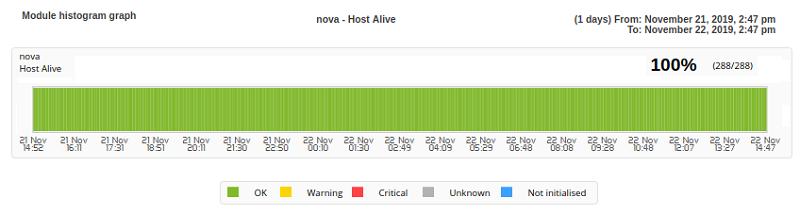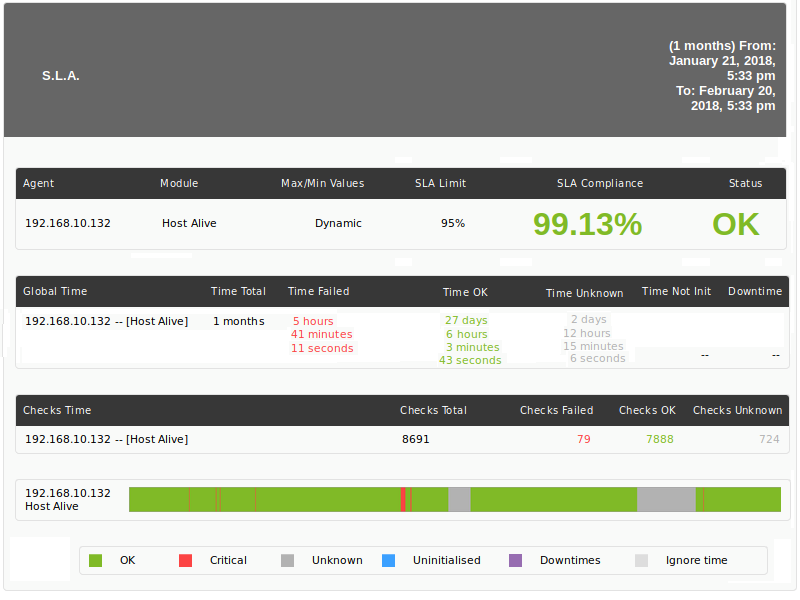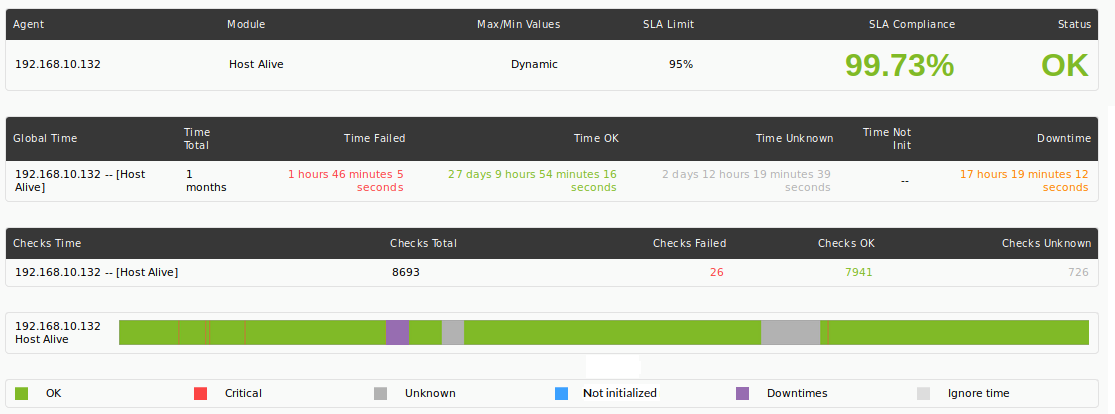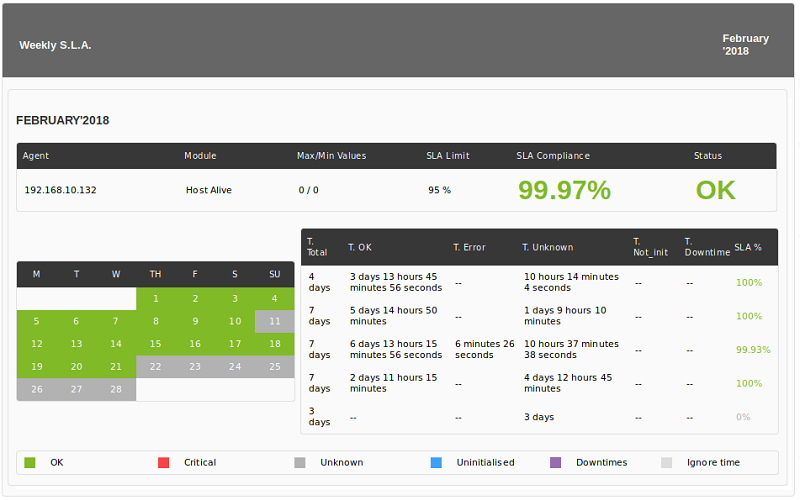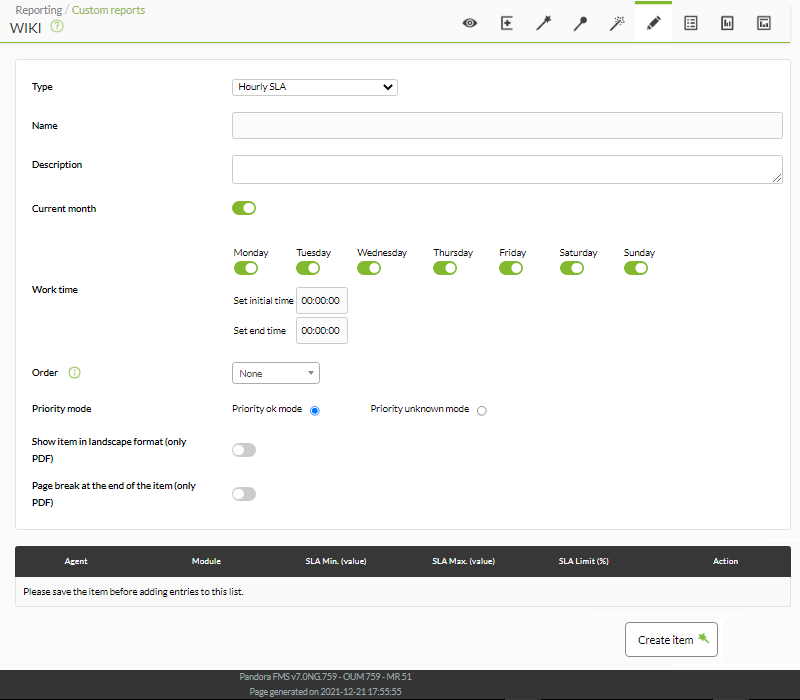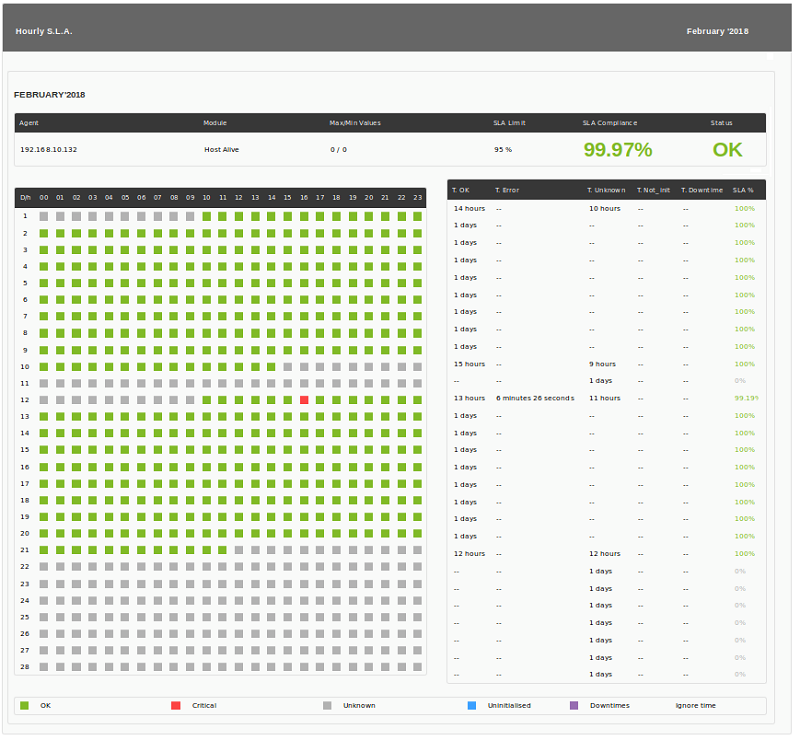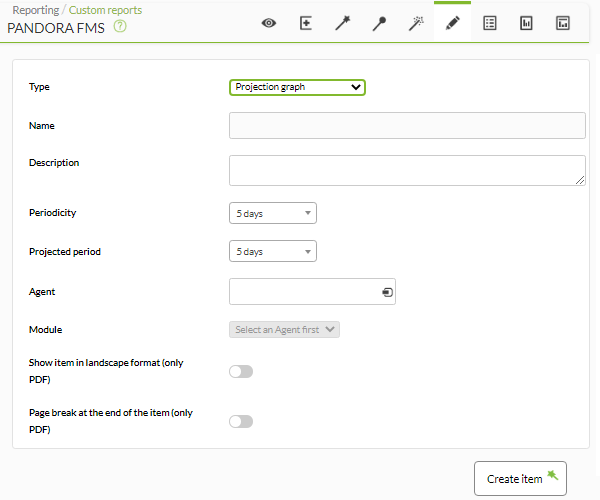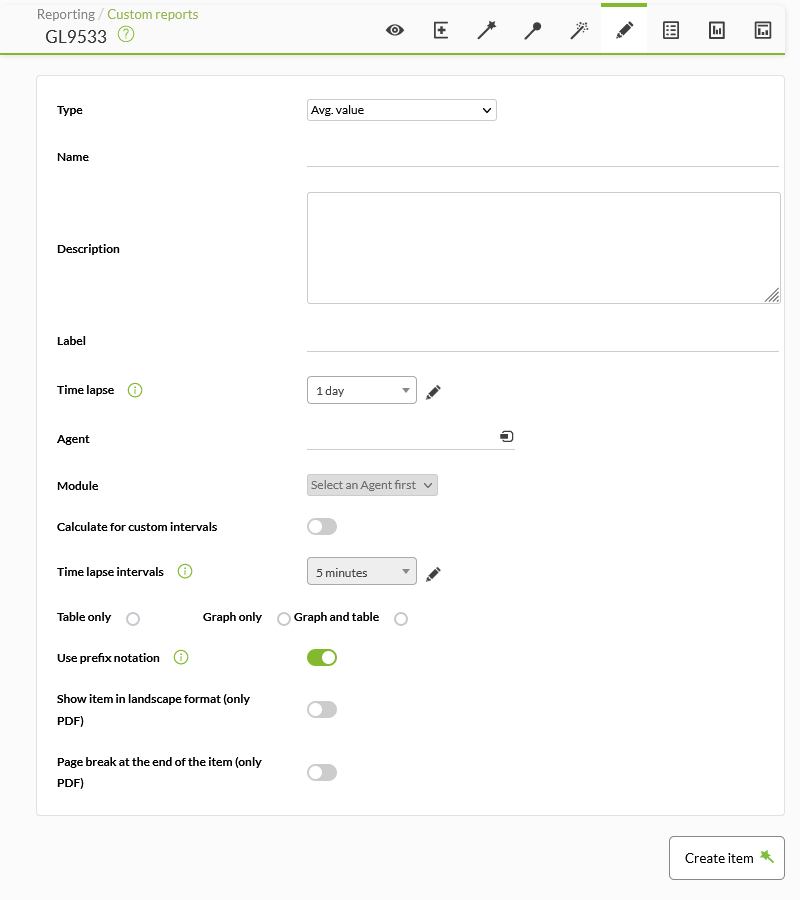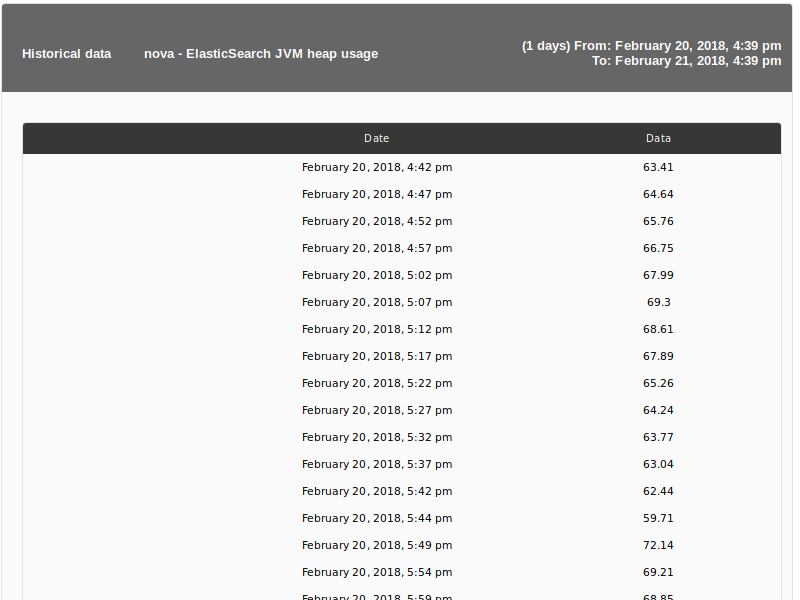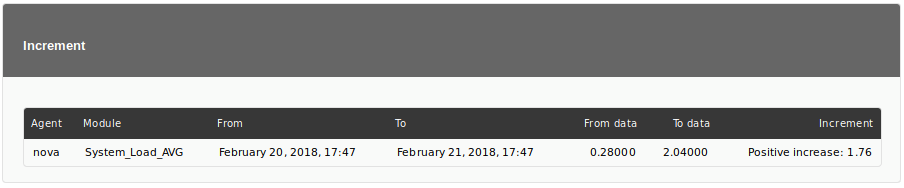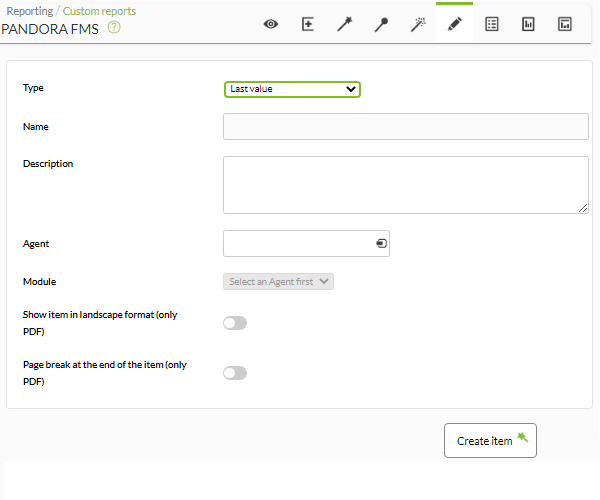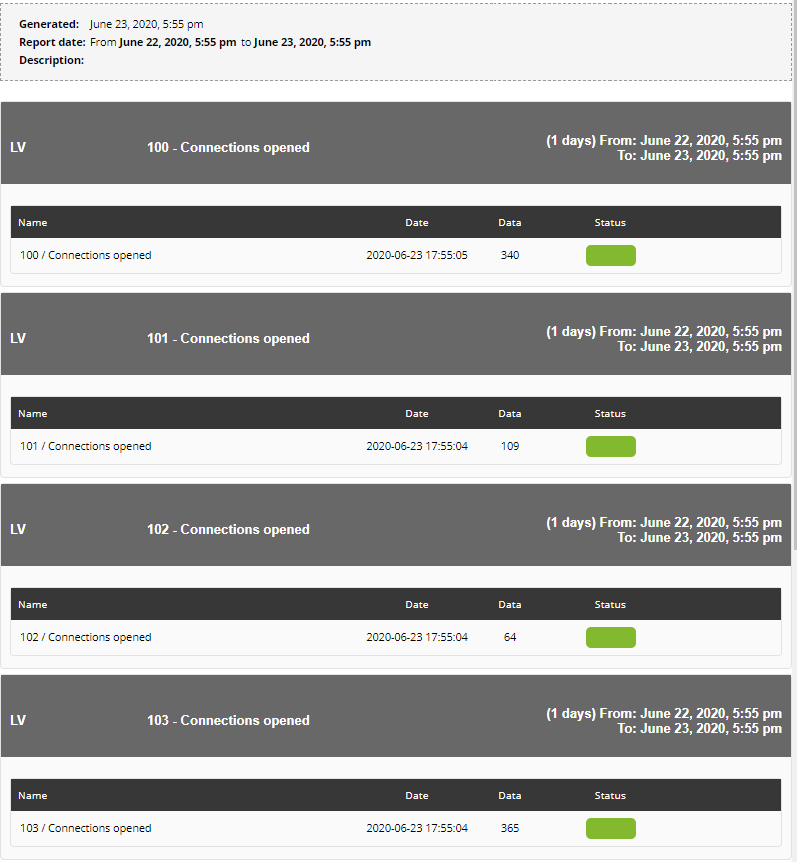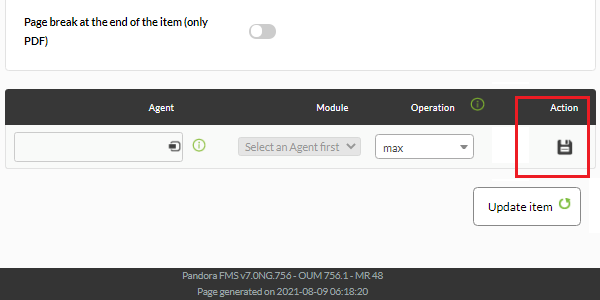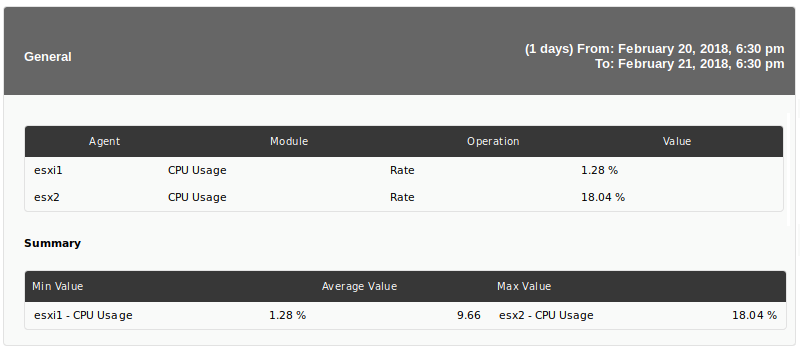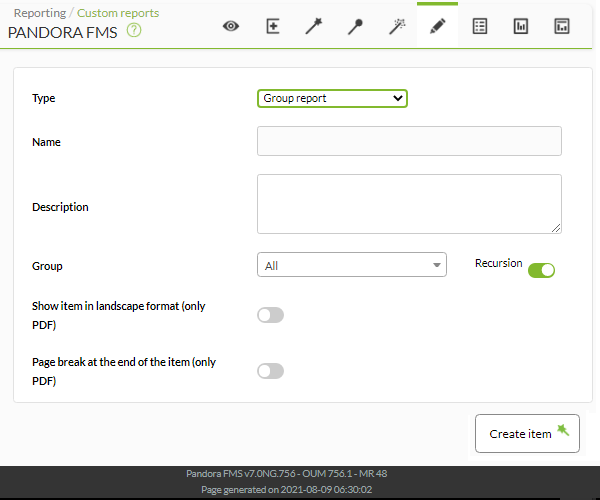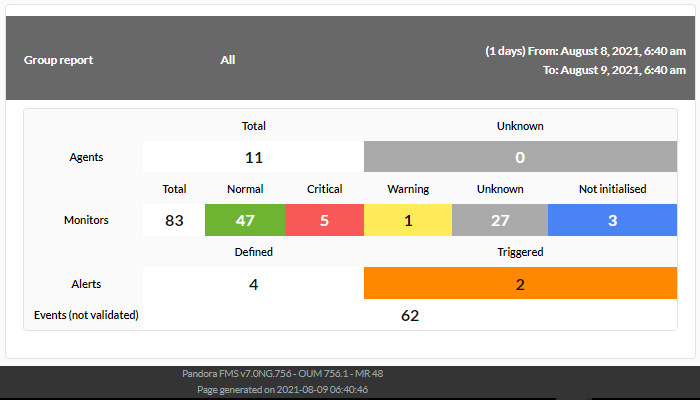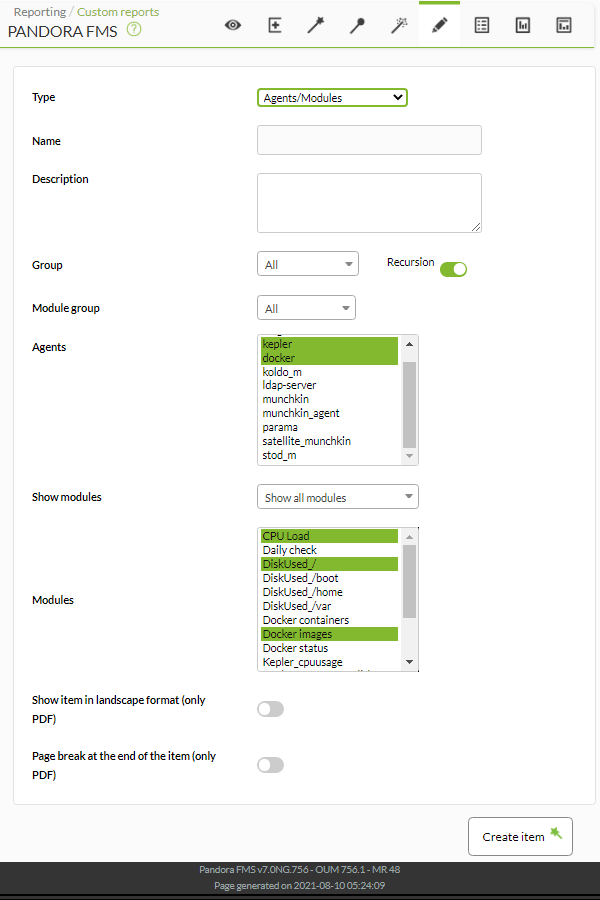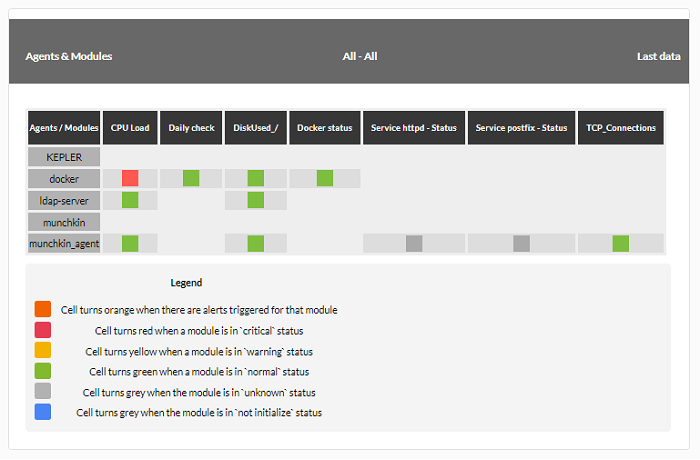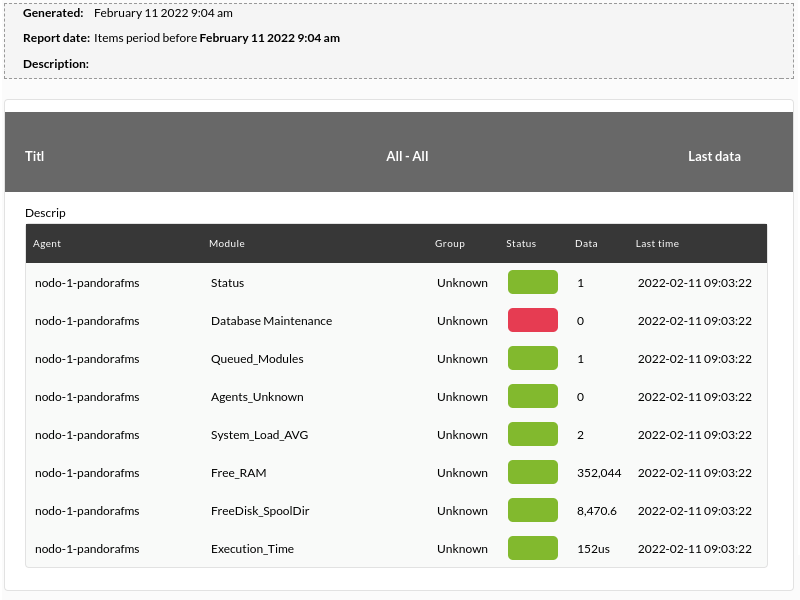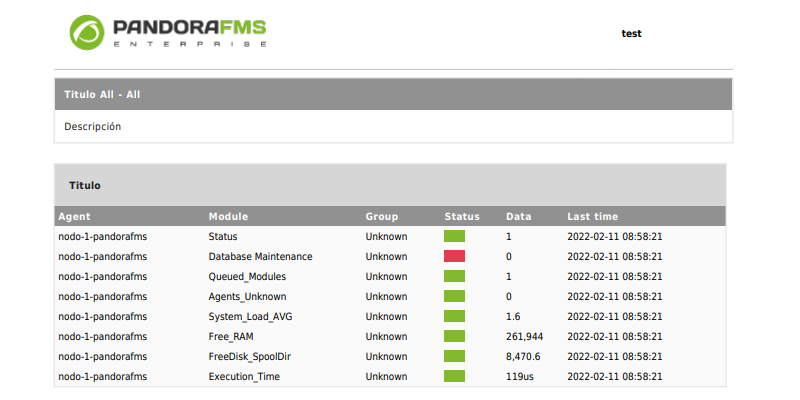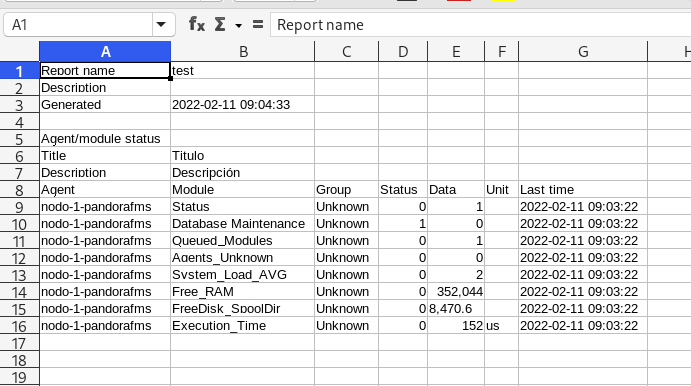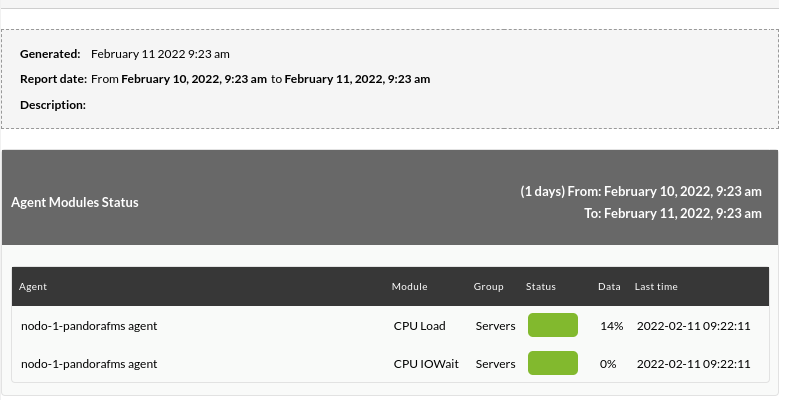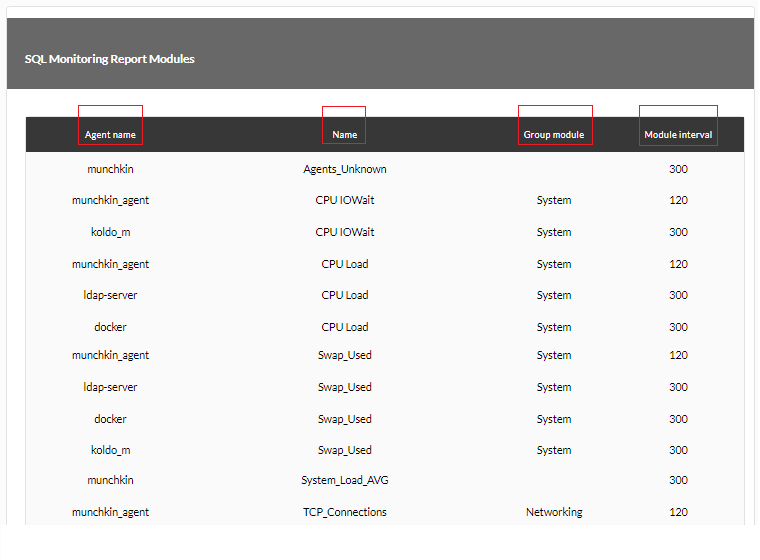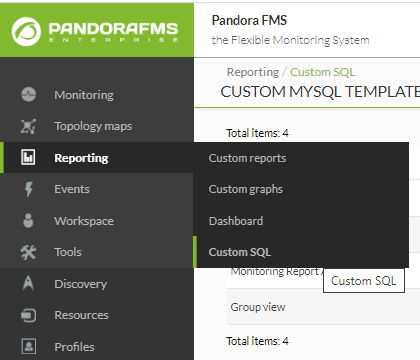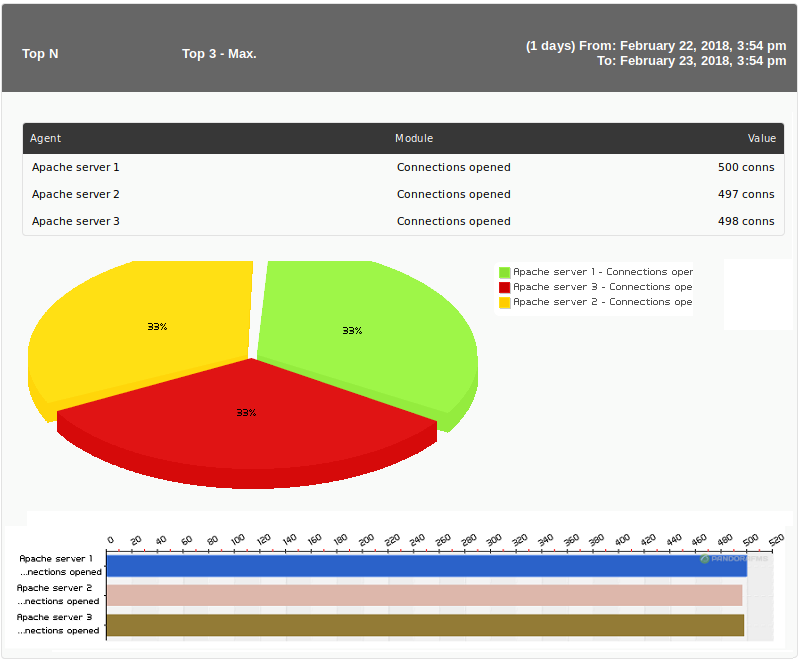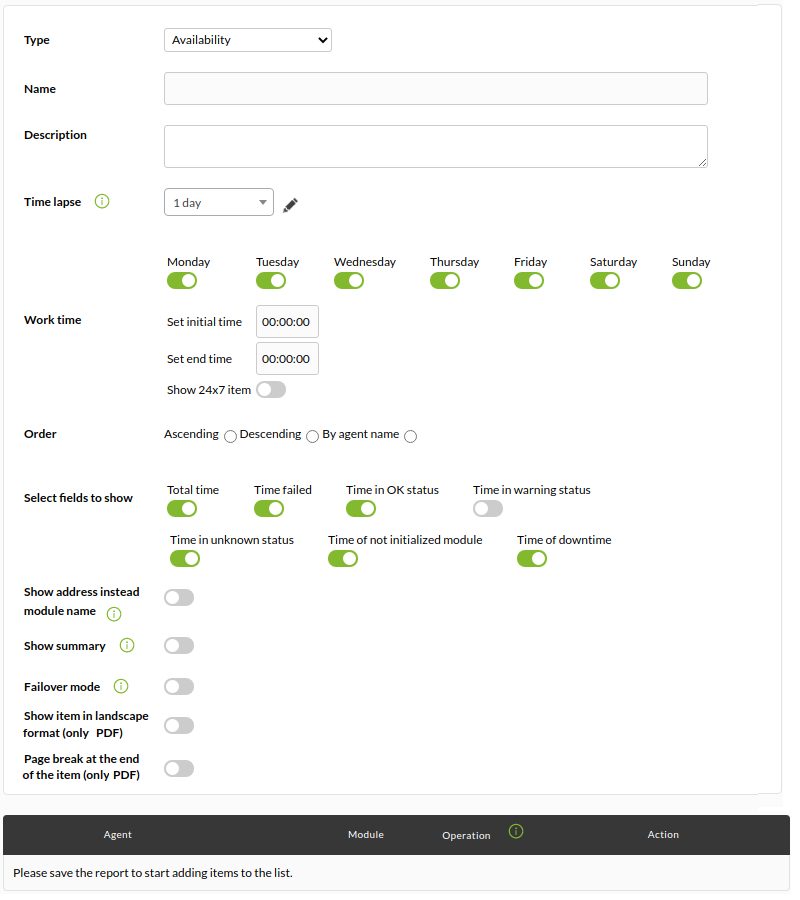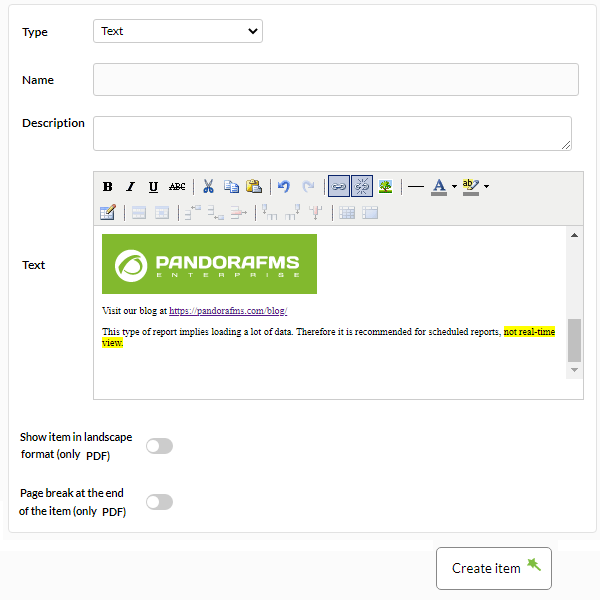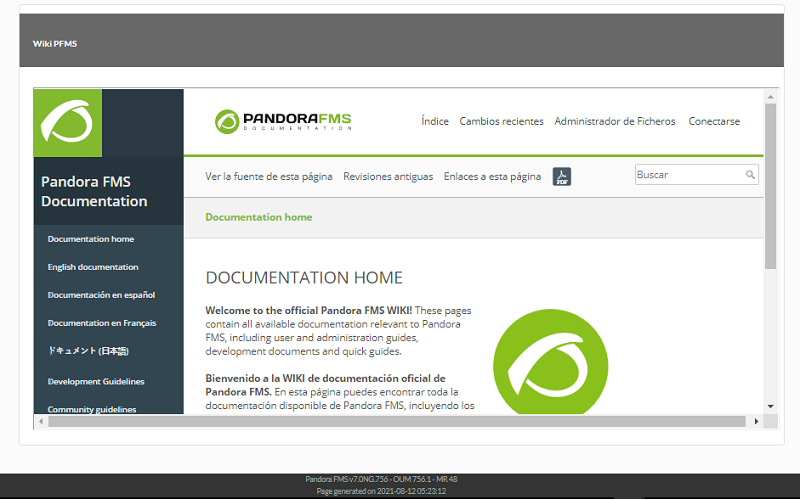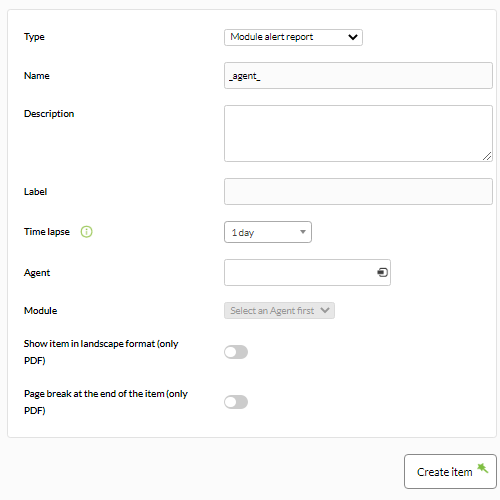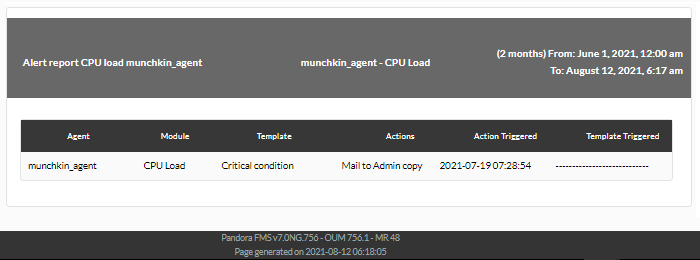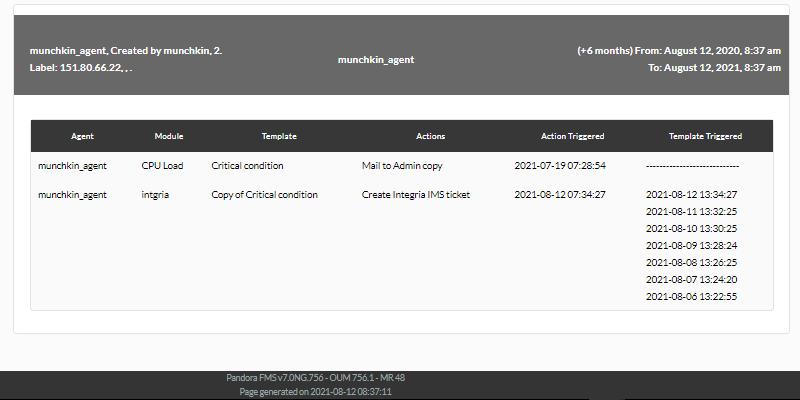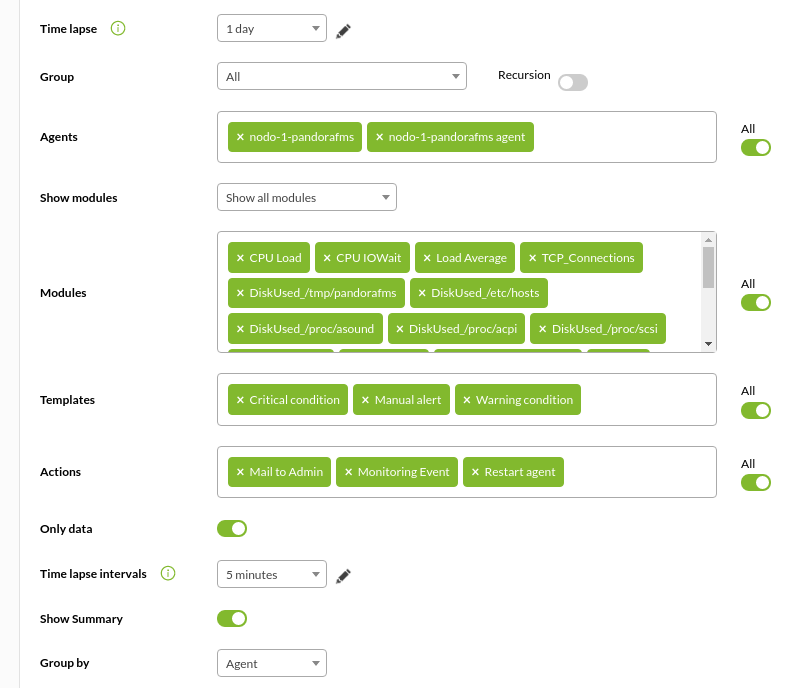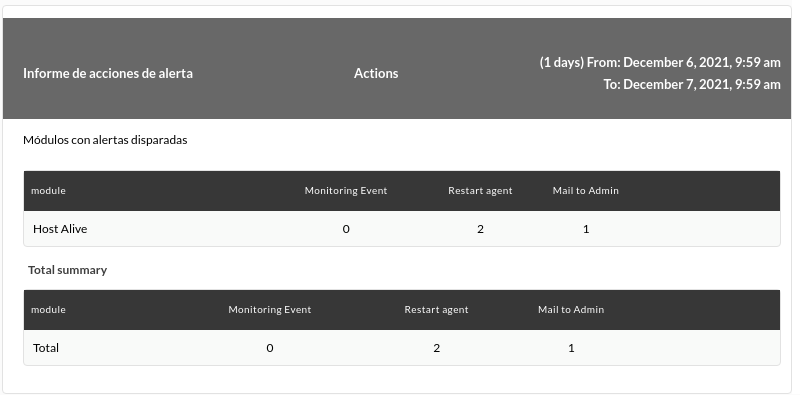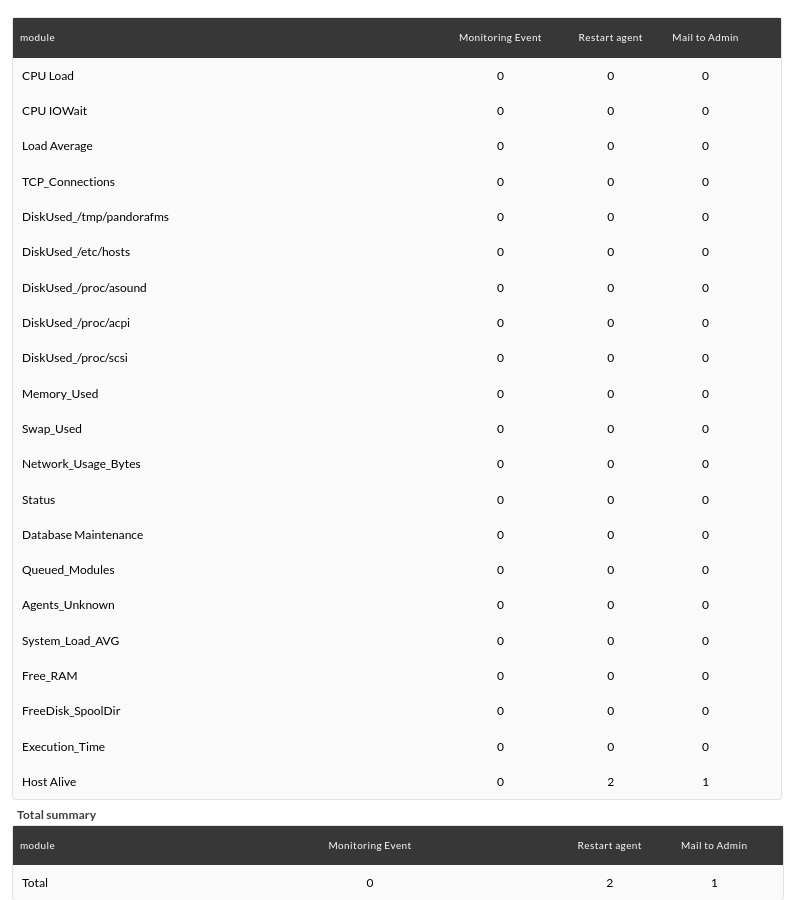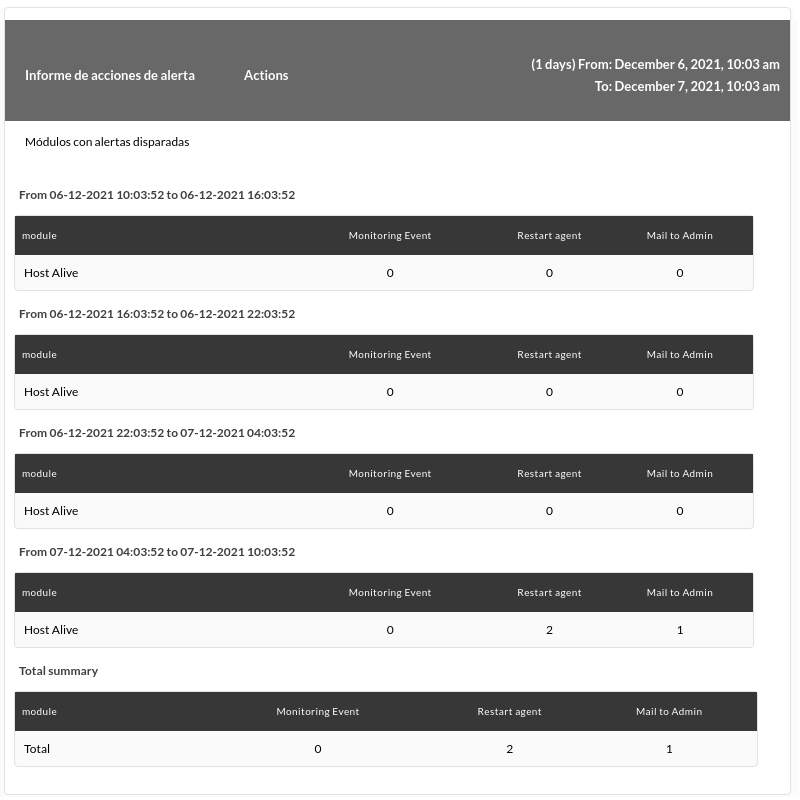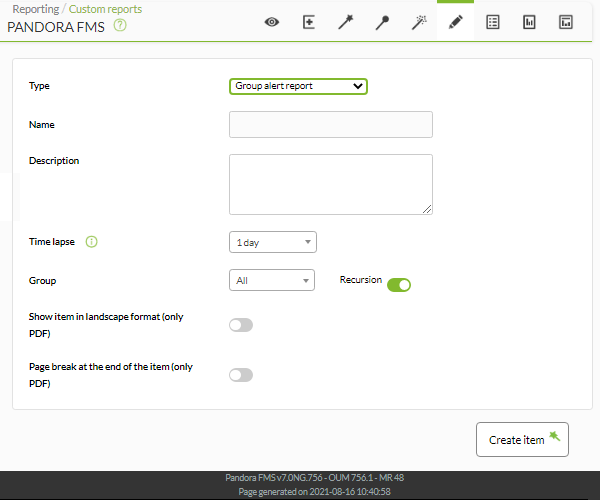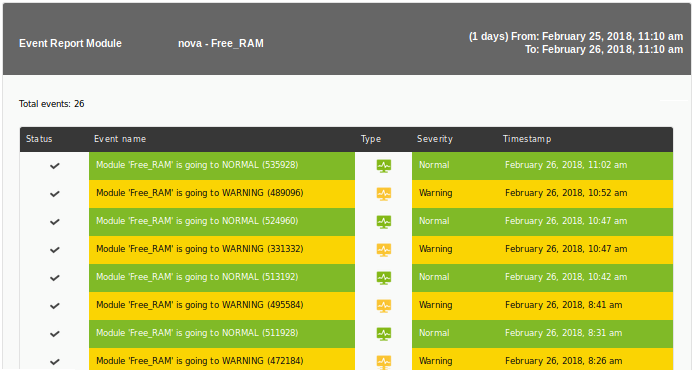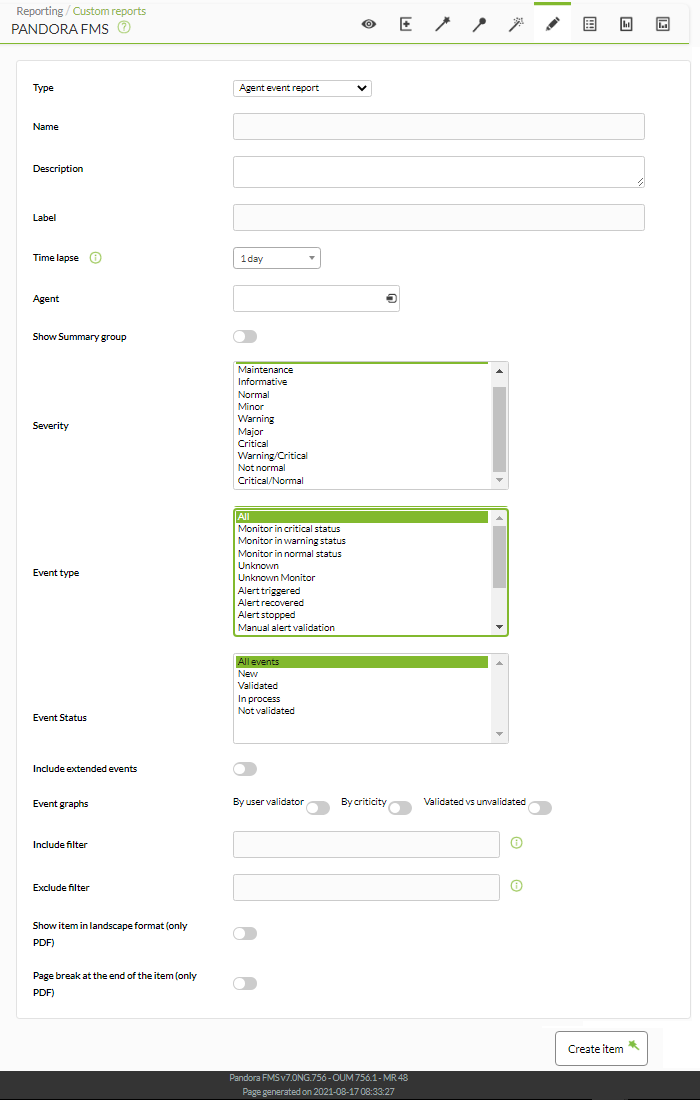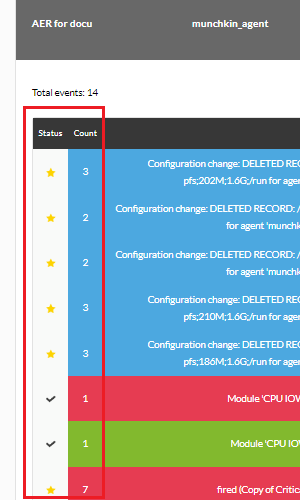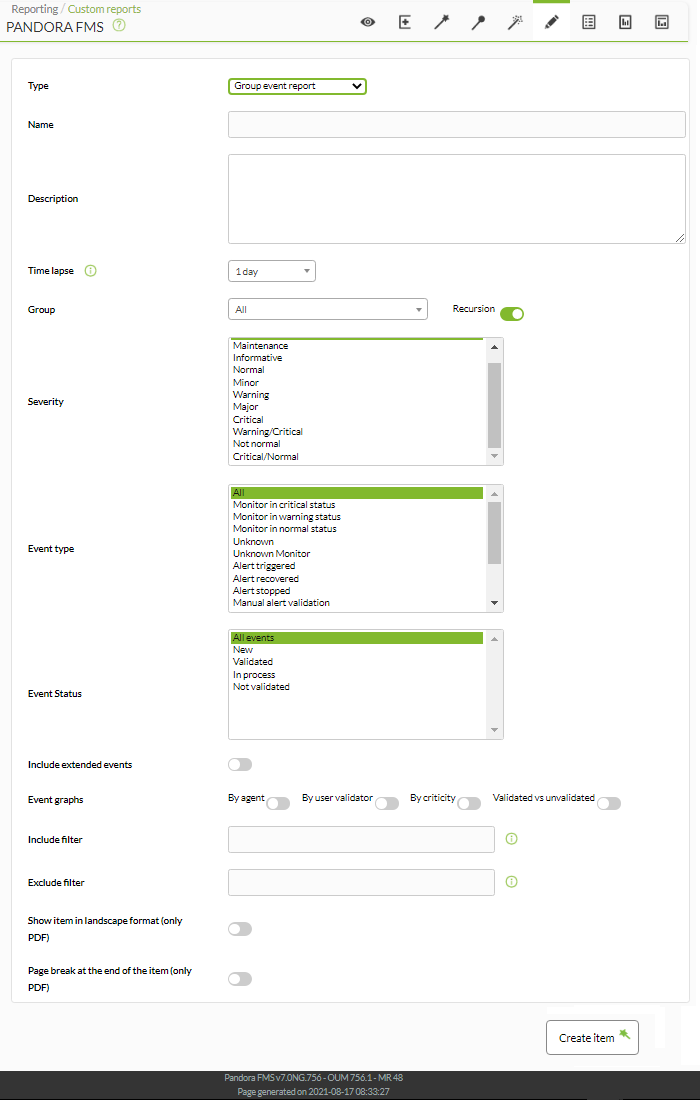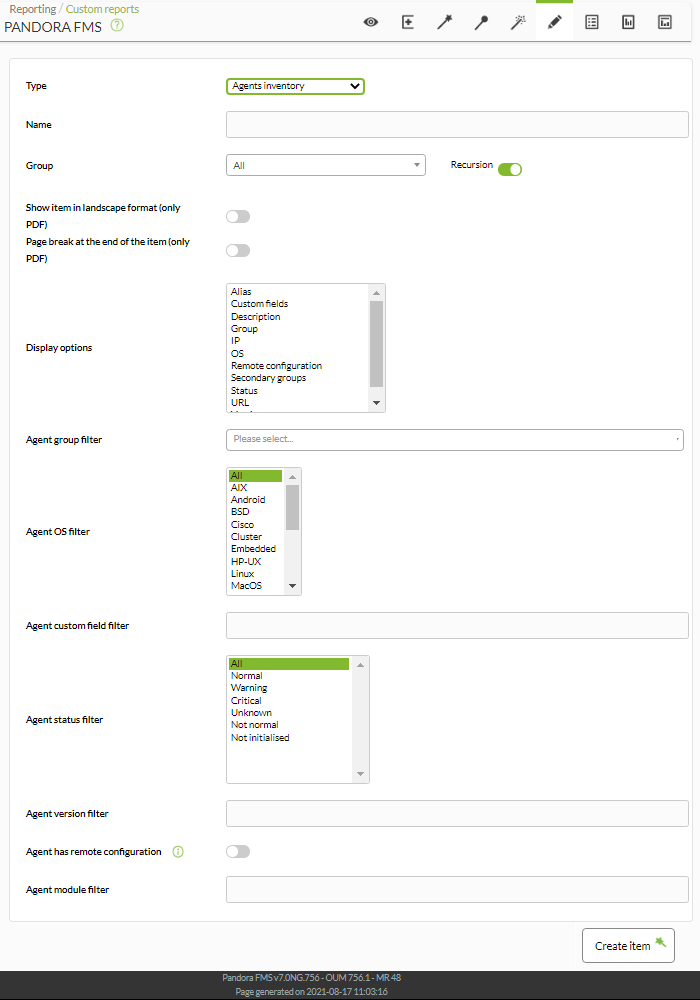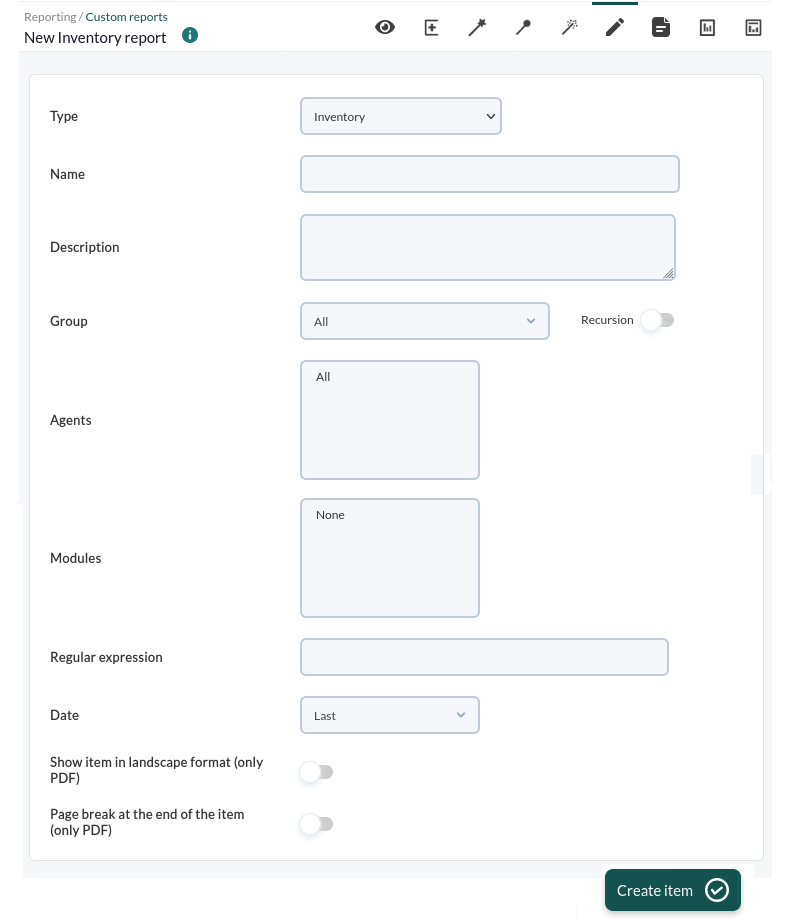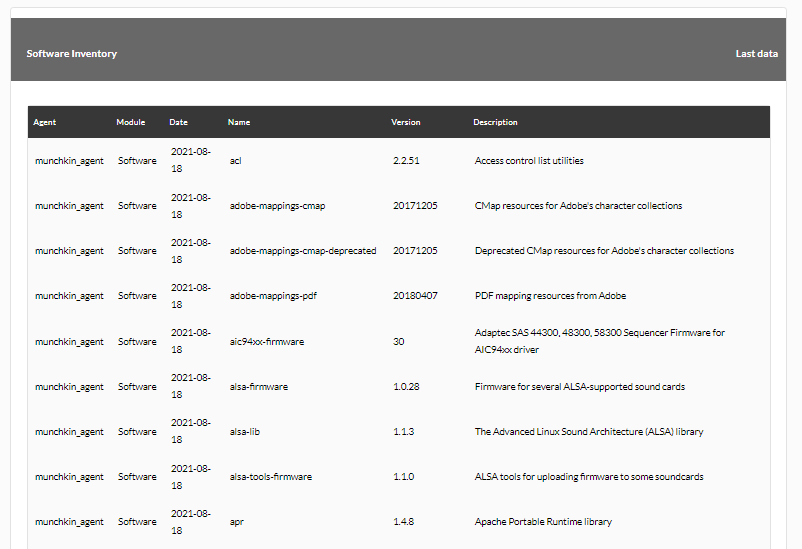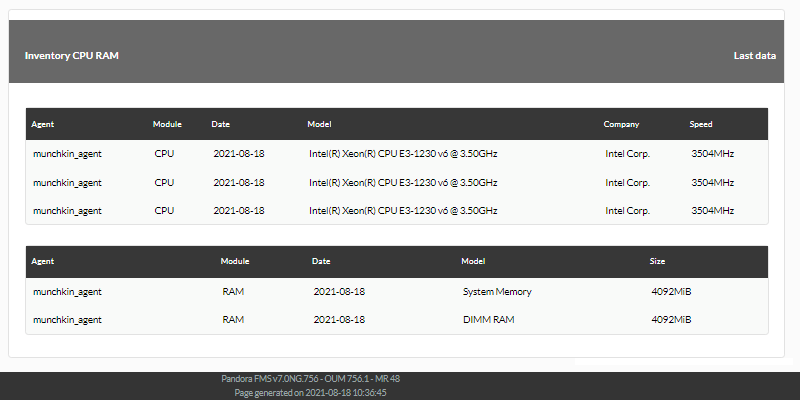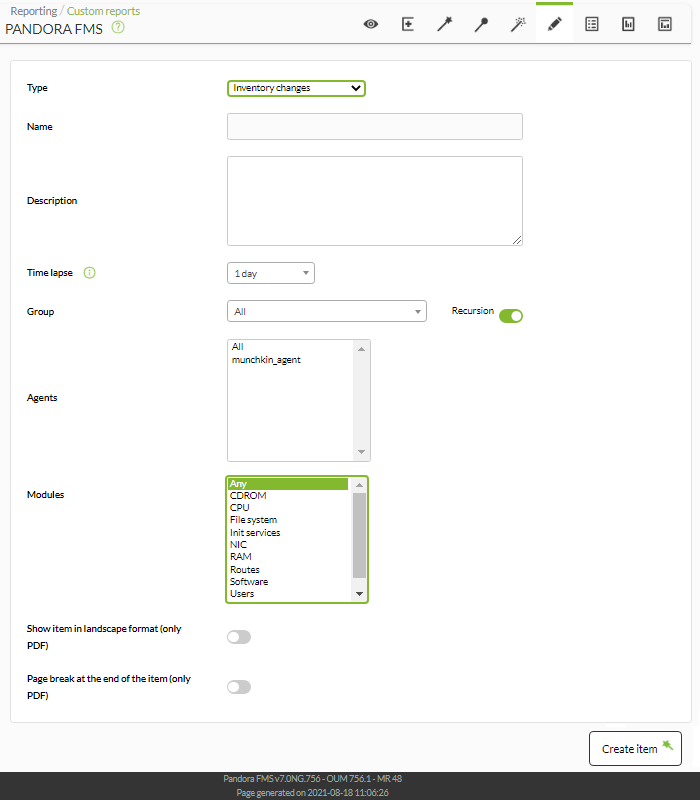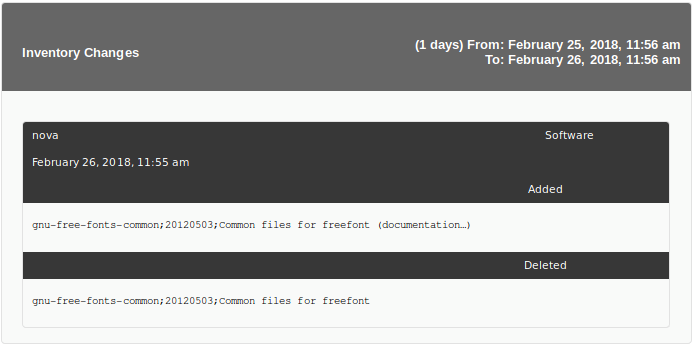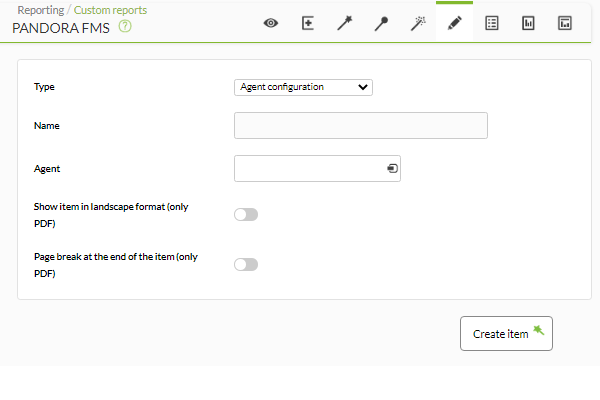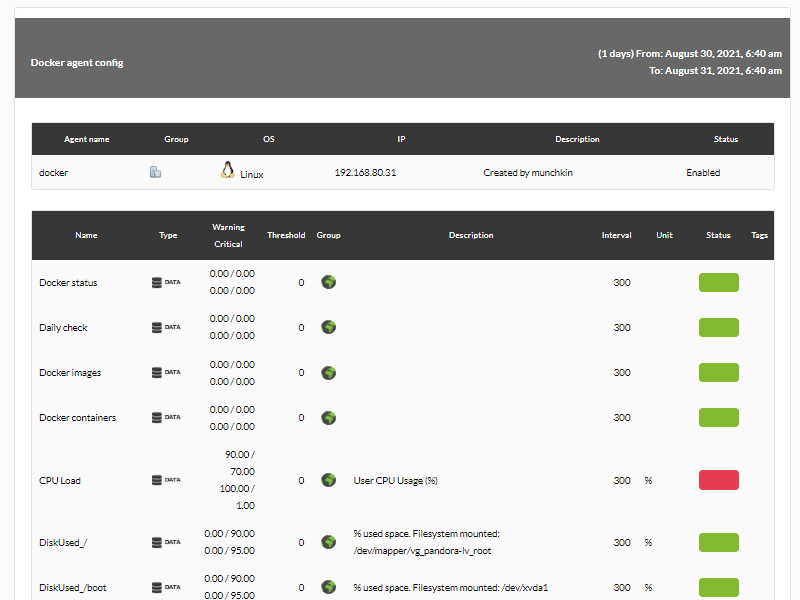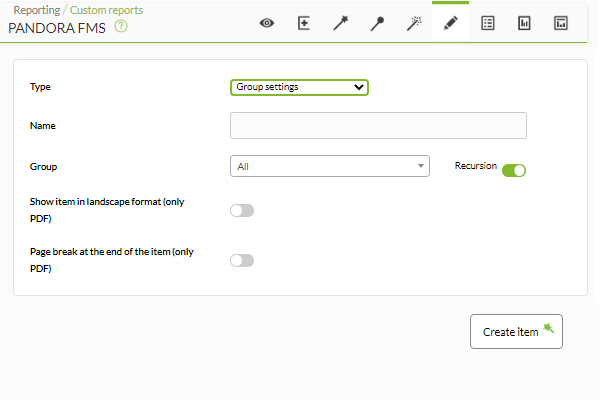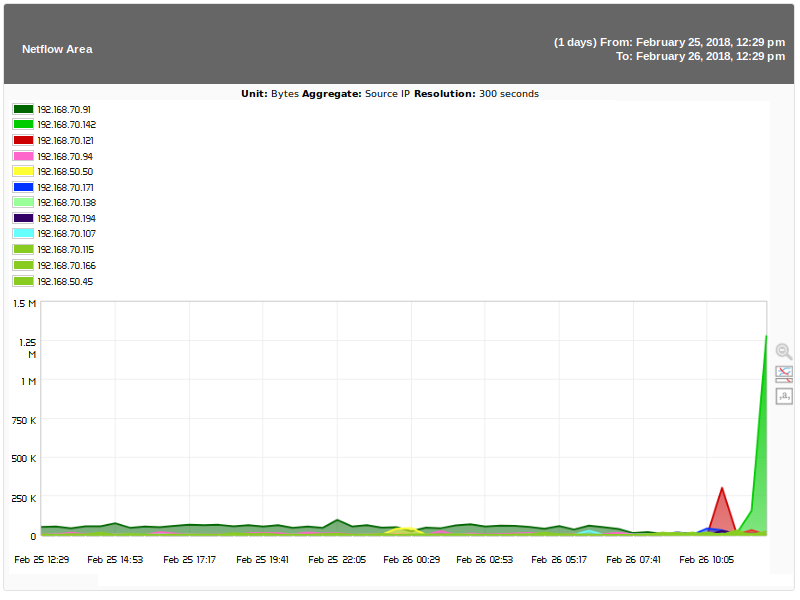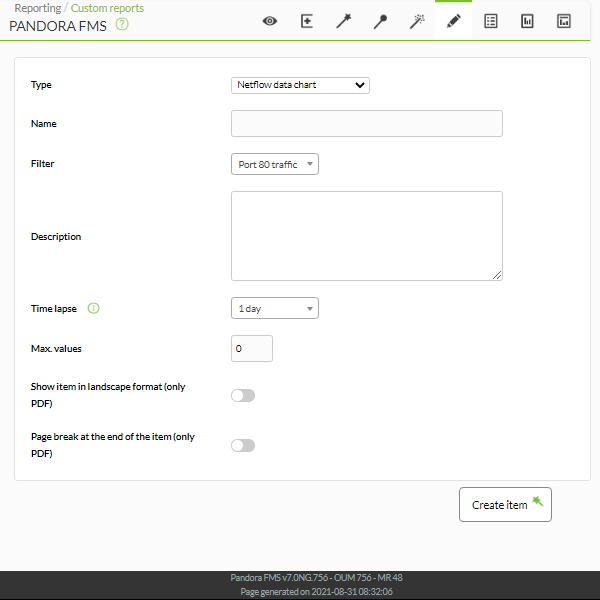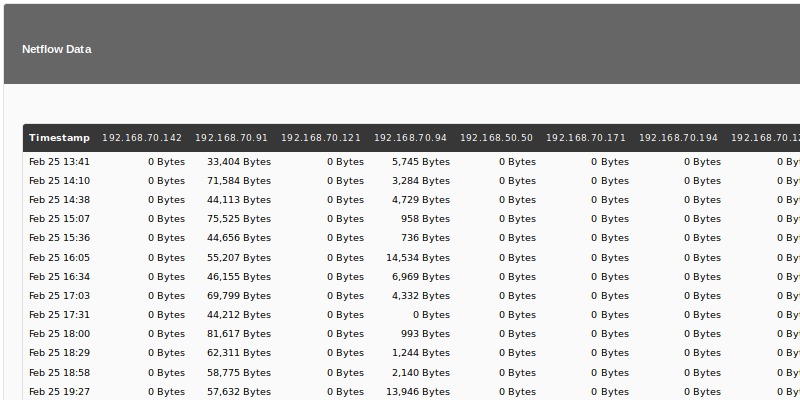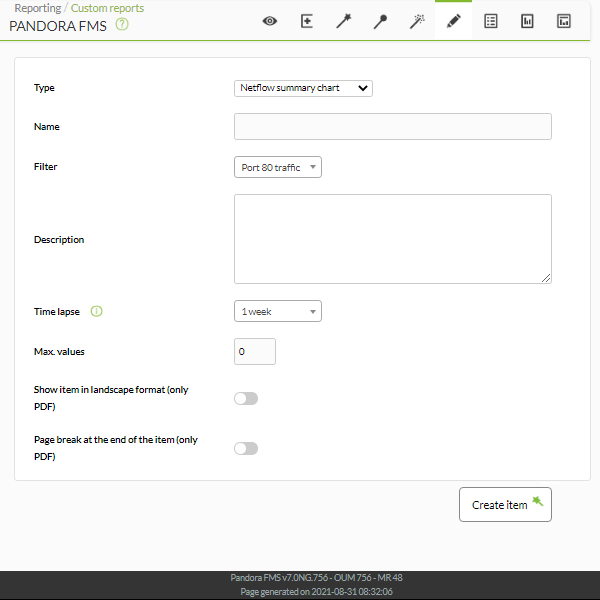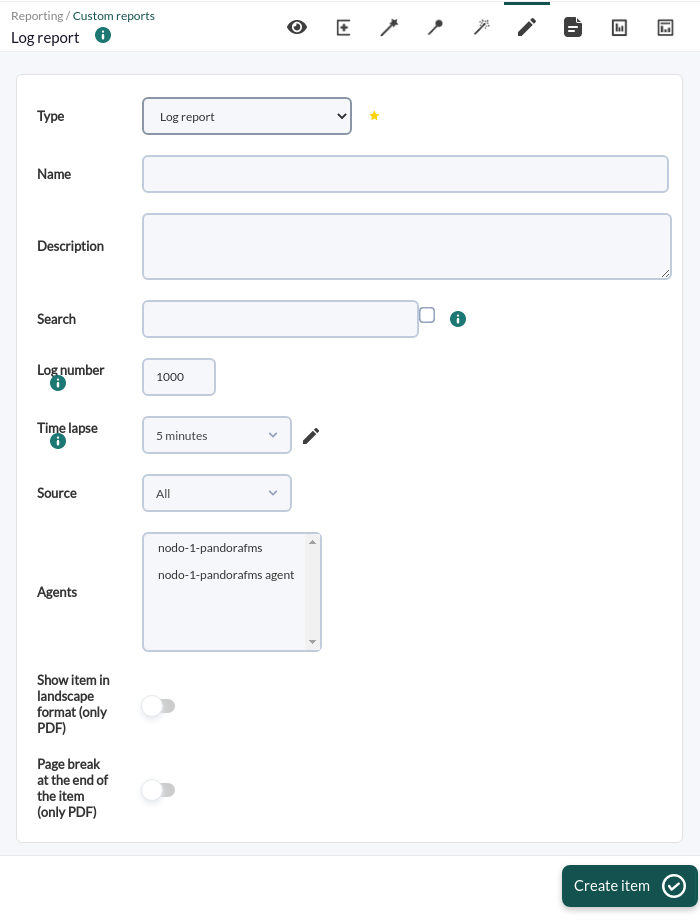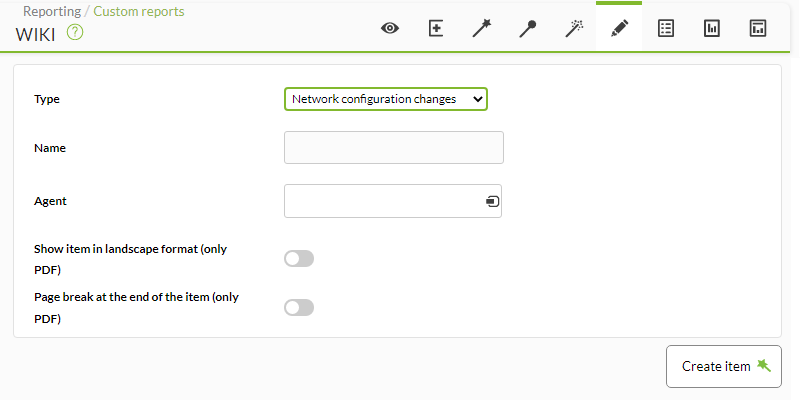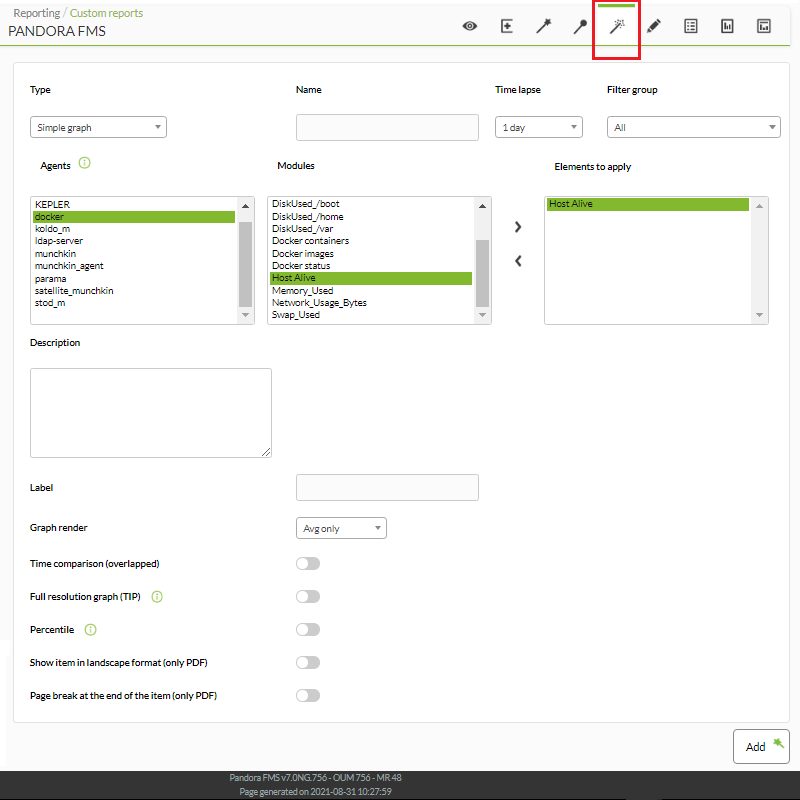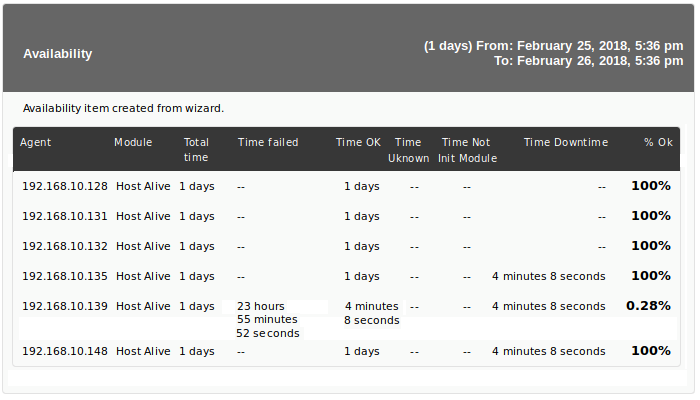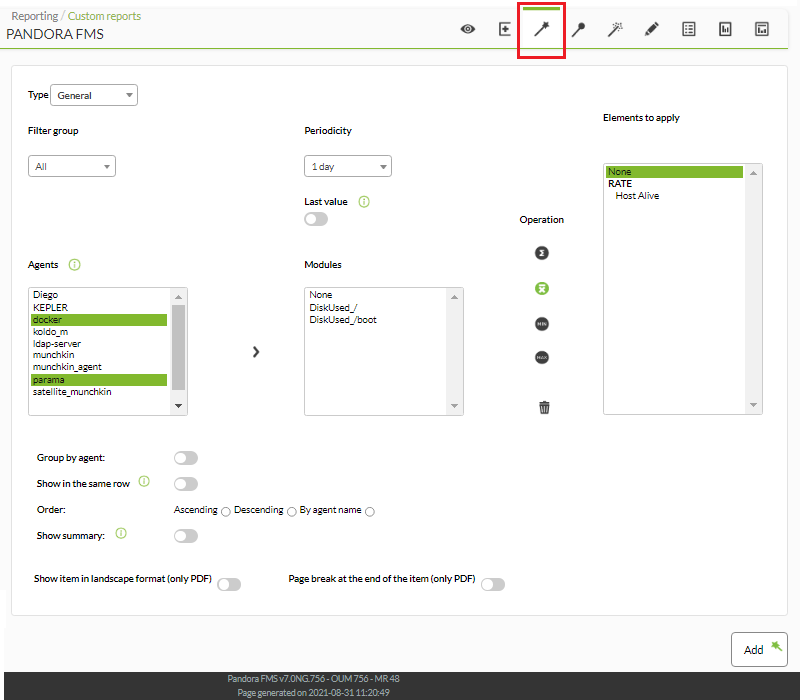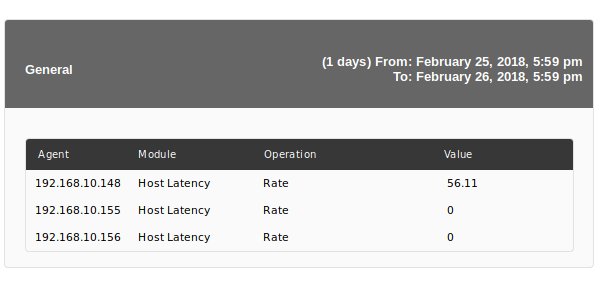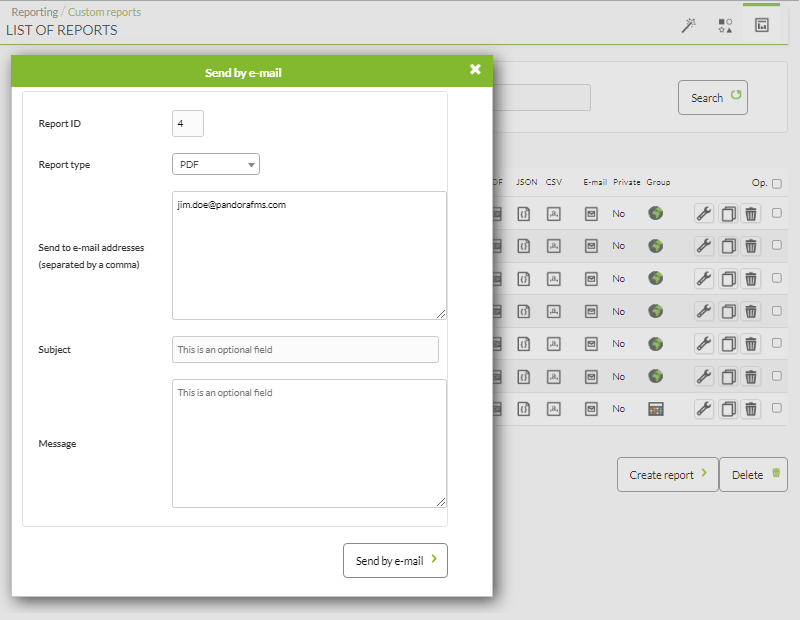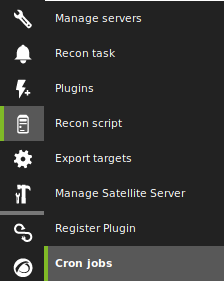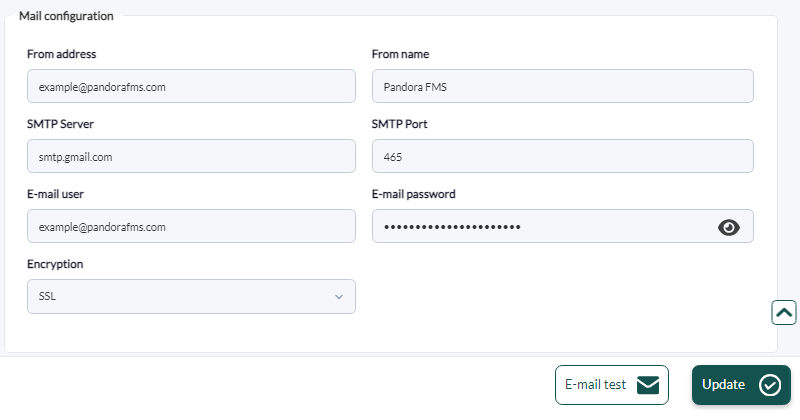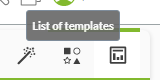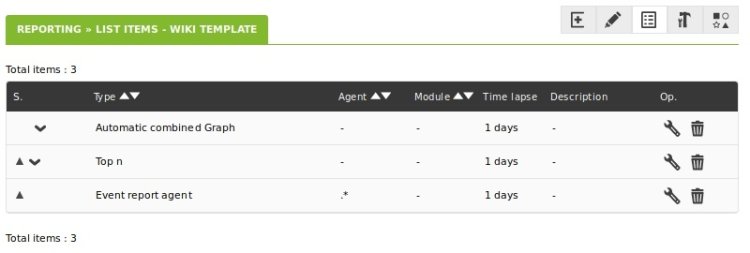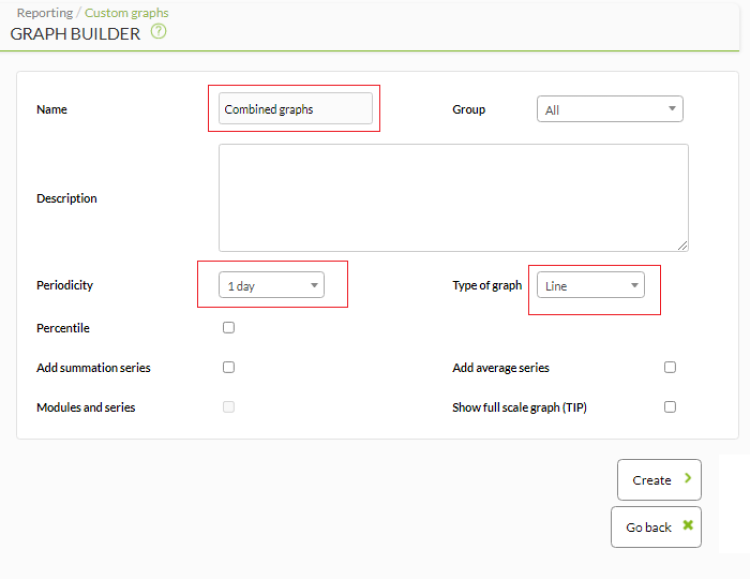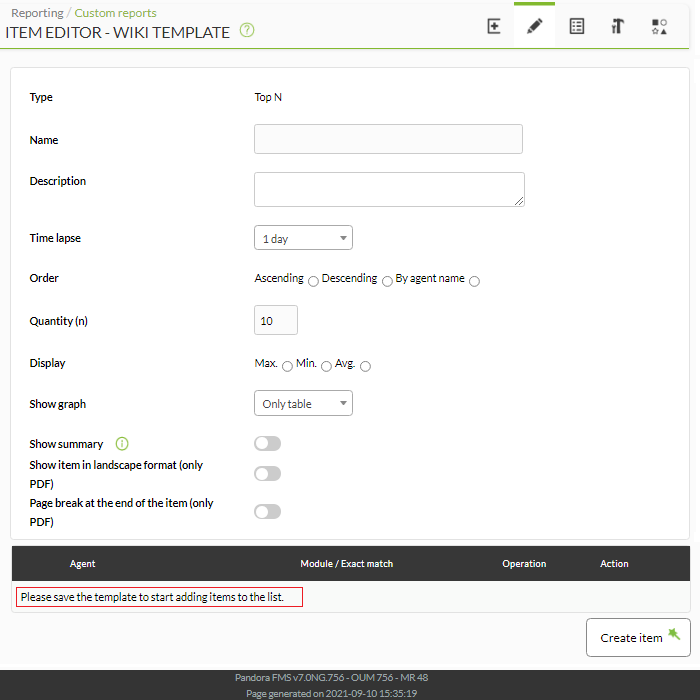Содержание
Отчеты
Отчеты
![]() Pandora FMS предлагает возможность просмотра контролируемых данных в упорядоченном виде с помощью отчетов.
Pandora FMS предлагает возможность просмотра контролируемых данных в упорядоченном виде с помощью отчетов.
В отчете информация, которая должна быть представлена, организуется в элементы отчета. Существует множество различных типов элементов, которые выполняют вычисления и представляют информацию разными способами. Например, можно выбрать элемент типа простой график, выполняющий отдельные графики, или элемент типа SLA, (Service Level Agreement или соглашение об уровне обслуживания) который показывает работу ряда средств мониторинга.

Хотя в целом они имеют очень похожую форму конфигурации, каждый тип элемента настраивается независимо. Вы можете иметь столько элементов, сколько вам нужно, того типа и стиля, который вы хотите.
Pandora FMS упрощает администрирование мониторинга с помощью прав доступа пользователей. Существует несколько систем разрешений, которые ограничивают то, что пользователь может видеть или чем может управлять, наиболее важной является концепция групп (либо предопределенные группы Pandora FMS и/или пользовательские группы) в сочетании с профилем каждого пользователя. Обратите особое внимание на заметки о группе ВСЕ (ALL) во всей документации.
Создание отчета
Чтобы добавить отчет, перейдите в раздел Reporting → Custom reports.
Появится список всех созданных отчетов, если вы хотите создать новый отчет, нажмите на haga clic en Create Report.
Перед вами появится форма, в которой вы можете указать название отчета (Name) и выбрать группу (Group) к которой принадлежит отчет, а также указать, является ли отчет приватным или нет (Write access) и его описание.
 В поле Write access Вы сможете выбрать права редактирования отчета:
В поле Write access Вы сможете выбрать права редактирования отчета:
- Only the group can edit the report : Редактировать отчет может только та группа, к которой он принадлежит.
- Only the user and the admin user can edit the report : Редактировать отчет может только автор и пользователь-администратор.
- The next group can edit the report : («Редактировать отчет может следующая группа») Если вы выберете этот вариант, появится список, в котором вы можете выбрать другую группу, которая также может редактировать отчет.
По умолчанию отчет будет интерактивным. (отмечен как Нет в Non-interactive Report). Если отчет помечен как неинтерактивный, его можно отправить только по электронной почте:
По умолчанию опции создания титульной страницы (Generate cover page in PDF render) и индекса (Generate index in PDF render) при генерации PDF-файла из отчета активированы.
Заполнив все необходимые поля, нажмите Save.
После этого у вас будет пустой отчет, готовый к добавлению в него элементов.
Редактирование отчета
Чтобы отредактировать отчет, перейдите в Reporting → Custom reports. Нажмите на соответствующее название отчета.
Удаление отчета
Чтобы удалить отчет, перейдите в меню Reporting → Custom Reports. Затем нажмите на значок корзины справа от названия отчета.
Если существует несколько отчетов, в колонке Op нажмите на соответствующие флажки, а затем используйте кнопку Delete.
Вкладки
Вкладки Main data
Вкладка Main data является единственной, доступной в новом отчете, поскольку здесь вы определяете основные данные отчета. После успешного сохранения вы получите доступ к остальным вкладкам..
Эти поля одинаковы как при создании отчета, так и при его редактировании.
После создания или редактирования поля нажмите на кнопку Update, чтобы сохранить данные поля.
Вкладка List Items
На этой вкладке вы получите обзор всех элементов, составляющих отчет. Элементы в списке будут отображаться в том порядке, в котором они будут показаны в отчете.
В этой вкладке отображаются следующие столбцы:
- P. : Позиция, в которой элементы отображаются в отчете.
- Type: Колонка, показывающая тип элемента.
- Agent: Колонка, в которой указывается имя агента, может быть пустой для таких типов, как S.L.A., Custom Graph, Import text from URL, SQL Query, Simple Graph и Text.
- Module: Колонка, в которой отображается название модуля, из которого извлекаются данные для отчета. Она может быть пустой для таких типов элементов, как Agent detailed view, Alert report agent, Custom Graph, Event report agent, Import text from URL, S.L.A., SQL query и Text.
- Period: Интервал времени, за который рассчитывается отчет (от текущего времени).
- Description: Колонка, показывающая описание, которое вы дали элементу, чтобы облегчить работу над ним.
- Options: Колонка « Op. » где показаны кнопки/значки для редактирования элемента или его удаления.
На этой вкладке вы можете:
- Измените элемент (нажав на гаечный ключ или значок гаечного ключа).
- Изменить порядок (столбец « P. ») с помощью флажков в столбце « Sort « и нижнего выпадающего списка для сортировки элементов. ( » Sort items « ).
- Измените порядок автоматически в ячейках заголовка с белыми стрелками, сортируя в алфавитном порядке по типу элемента, в алфавитном порядке по имени агента или в алфавитном порядке по имени модуля.
- Удалите элемент, установив флажок в колонке » Op. » и нажав на кнопку « Delete » которая находится чуть ниже списка строк.
Если это большой отчет с множеством элементов, в верхней части отчета есть форма для фильтрации по различным критериям.
Вкладка Item editor
Вкладка Item editor является самой сложной из всех остальных, поскольку здесь вы можете создавать элементы форм или редактировать их. Кроме того, форма является динамической в зависимости от типа создаваемого элемента. При редактировании вы можете редактировать все поля, кроме типа.
Если вам нужно изменить тип, нужно удалить текущий и создать его снова с теми же настройками.
Общими для всех типов являются поля:
- Type: Выпадающий список с типами элементов для отчета, при выборе типа которого включаются и выключаются поля, необходимые для настройки отчета.
- Name: Имя отчета. Можно использовать следующие макросы:
_agent_:Имя агента, выбранного в отчете._agentdescription_: Описание агента, выбранного в отчете._agentgroup_: Группа агентов, выбранных в отчете._address_: Адрес агента, выбранного в отчете._module_: Название модуля агента, выбранного в отчете._moduledescription_: Описание модуля агента, выбранного в отчете.
- Description: Текстовое поле, в котором нужно описать элемент отчета.
- Show item in landscape format (only PDF): Отображение статьи в альбомном формате (только PDF).
- Page break at the end of the item (only PDF): Разрыв страницы в конце статьи (только PDF).
В следующем примере пользователь, находящийся в Америке, изменяет тип элемента SLA на сервере Pandora FMS, расположенном в Европе:
Типы элементов
Имеются следующие, сгруппированные по тринадцати категориям:
- IPAM.
Элементы графиков
Простой график
Отображение простого графика (Simple graph) модуля.
Поля этой формы следующие:
- Name: Имя отчета. Можно использовать следующие макросы:
_agent_:Имя агента, выбранного в отчете._agentdescription_: Описание агента, выбранного в отчете._agentgroup_: Группа агентов, выбранных в отчете._address_: Адрес агента, выбранного в отчете._module_: Название модуля агента, выбранного в отчете._moduledescription_: Описание модуля агента, выбранного в отчете.
- Label: Тег, который может быть присвоен элементу. Можно использовать следующие макросы:
_agent_,_agentdescription_,_agentgroup_,_address_,_module_,_moduledescription_. - Time lapse: Интервал времени, за который рассчитывается отчет (от текущего времени).
- Agent: Чтобы выбрать агента для этого элемента, введите первые буквы названия, и вы получите выпадающий список.
- Module: Выпадающий список, который динамически загружается с модулями агента, выбранными в предварительной проверке.
- Time comparison (overlapped): При активации графика модуля в этом временном интервале отображается наложенной сверху. Например, если график показывает промежуток в 1 месяц, то перекрывающий график над ним - это предыдущий месяц.
Пример:
Простой линейный график
С помощью этого графика (Simple baseline graph) вы можете увидеть будущие значения с оценками выбранного модуля. Например, если вы выбрали период в одну неделю и сегодня вторник, вы увидите фактические данные за понедельник и вторник и расчетные данные за остальные дни.
Поля этой формы следующие:
- Name: Имя отчета. Можно использовать следующие макросы:
_agent_:Имя агента, выбранного в отчете._agentdescription_: Описание агента, выбранного в отчете._agentgroup_: Группа агентов, выбранных в отчете._address_: Адрес агента, выбранного в отчете._module_: Название модуля агента, выбранного в отчете._moduledescription_: Описание модуля агента, выбранного в отчете.
- Label: Тег, который может быть присвоен элементу. Можно использовать следующие макросы:
_agent_,_agentdescription_,_agentgroup_,_address_,_module_,_moduledescription_. - Time lapse: Интервал времени, за который рассчитывается отчет (от текущего времени).
- Agent: Чтобы выбрать агента для этого элемента, введите первые буквы названия, и вы получите выпадающий список.
- Module: Выпадающий список, который динамически загружается с модулями агента, выбранными в предварительной проверке.
Примерный вид этого типа отчета:
Этот тип графиков может чрезмерно перегрузить Pandora FMS, если для составления будущих оценок используется большое количество данных.
Персонализированный график
Определяемый пользователем комбинированный график (Custom graph). Чтобы выбрать график, который вы хотите добавить, добавляется комбинированное поле.
Поля этой формы следующие:
- Name: Имя отчета. Можно использовать следующие макросы:
_agent_:Имя агента, выбранного в отчете._agentdescription_: Описание агента, выбранного в отчете._agentgroup_: Группа агентов, выбранных в отчете._address_: Адрес агента, выбранного в отчете._module_: Название модуля агента, выбранного в отчете._moduledescription_: Описание модуля агента, выбранного в отчете.
- Time lapse: Интервал времени, за который рассчитывается отчет (от текущего времени).
- Custom graph: Выпадающий список графиков, определяемых пользователем. Эти графики могут быть созданы либо с помощью кнопки Create, либо из меню Reporting → Custom graph → Create custom graph (инструмент Graph builder). Если он существует и заданный график необходимо отредактировать, то используйте кнопку Edit.
Примерный вид этого типа отчета:
Графики, определяемые через SQL
Эти типы элементов следует использовать с осторожностью, так как они могут чрезмерно перегрузить Pandora FMS.
Этот тип элемента отчета позволяет определять пользовательские графики для использования в отчетах.
- Эти графики создаются с помощью SQL-кода, вводимого пользователем.
- Этот SQL-код всегда должен возвращать переменную
labelдля текстовых меток или имен элементов, которые будут отображаться, и полеvalueдля хранения числового значения, которое будет представлено.
В целях безопасности следующие слова зарезервированы и поэтому исключены из запросов:
*, DELETE, DROP, ALTER, MODIFY, password, pass, INSERT и UPDATE
Это пример SQL, используемого для создания графиков такого типа:
SELECT a.nombre as `label`, count(st.id_agente_modulo) as `value` FROM tagente_estado st, tagente a WHERE a.id_agente=st.id_agente AND (unix_timestamp(now()) - st.utimestamp)> st.current_interval * 2 group by 1;
Другой пример показывает график, в котором может быть известно количество модулей в неизвестном состоянии для каждого агента:
- Name: Имя отчета. Можно использовать следующие макросы:
_agent_:Имя агента, выбранного в отчете._agentdescription_: Описание агента, выбранного в отчете._agentgroup_: Группа агентов, выбранных в отчете._address_: Адрес агента, выбранного в отчете._module_: Название модуля агента, выбранного в отчете._moduledescription_: Описание модуля агента, выбранного в отчете.
- SQL query: Запрос на структурированном языке в соответствии с условиями, описанными выше.
- Max items: Максимальное количество элементов для построения графика.
- Query History Database: Сюда входят данные, возраст которых превышает 30 дней и которые хранятся в исторической базе данных. При выборе этого параметра отображение результата может занять немного больше времени.
Круговая диаграмма SQL
Вертикальная гистограмма SQL
Горизонтальная гистограмма SQL
График доступности
График доступности (Availability graph), показывает подробный отчет о достигнутых состояниях модуля в заданный промежуток времени.
В нем будет указана вся необходимая информация о том, как давно доступен данный модуль.
Мы сможем выбрать временной диапазон, за который мы хотим получить отчет (например, за последний месяц) и рабочее время, если, например, нам нужно указать, что нас интересует только статус нашего модуля в определенном расписании (например, 8×5, с 8:00 до 16:00 с понедельника по пятницу).
Начиная с версии 749 Pandora FMS, этот вид отчетов включает также возможность установить флажок 24×7, который находится под рабочим временем. Таким образом, информация собирается без учета конфигурации рабочего времени, и можно сравнить оба случая, так как это покажет нам 2 независимых графика.
Также можно установить приоритет с помощью специального режима. При установлении приоритета на «ОК» этот раздел будет окрашен в зеленый цвет, если данные в диапазоне соответствия SLA и какой-либо другой статус (например, запланированное отключение) совпадают по времени. Если выбрана опция «неизвестный» в режиме приоритета, всегда будет отображаться цвет, соответствующий другому статусу.
После сохранения данных элемента отчета мы добавим нужные нам модули в нижней части:
Примечание: Вы можете использовать поля SLA мин. и макс. (значение), чтобы указать, что расчет производится относительно значений, достигнутых модулем в данном диапазоне. SLA limit % указывает на минимально допустимый (в пределах данного диапазона).
По умолчанию, если вы не указали минимум или максимум для значения, используются пороговые значения, определенные в модуле (динамические пределы).
Просмотрев отчет, мы увидим график доступности выбранного модуля в выбранном временном диапазоне:
Failover mode
Эта утилита используется для назначения большего количества ‘отказоустойчивых или резервных модулей’ основному модулю, на котором будет выполняться расчет доступности. То есть, если модуль имеет один или несколько назначенных ему отказоустойчивых модулей, расчет доступности для данного периода должен учитывать эти модули.
Когда измеряемый основной модуль выходит из строя, если существует один или несколько рабочих резервных модулей, они должны быть учтены при расчете SLA. Таким образом, отображается только фактическое время простоя службы, когда основная и резервная копии не работают.
Добавление дополнительных отказоустойчивых модулей или резервного копирования
Это делается при редактировании модуля, для которого мы хотим выполнить расчет доступности, в разделе отношений модуля (‘Module relations’):
Мы выбираем модуль, который мы хотим использовать в качестве обхода отказа, и выбираем тип связи, который в данном случае является обходом отказа.
После назначения модулей в отчете мы активируем опцию ‘failover mode’ :
У нас будет два типа визуального представления:
- Normal: Отображение графика основного модуля, а также графика всех его отказоустойчивых или резервных модулей и графика результатов.
- Simple: Он покажет только график, который будет результатом расчета доступности этих модулей.
В отчетах ‘avalability graph’ типа simple можно добавить модуль обхода отказа непосредственно в отчет в виде симуляции, которая работает точно так же, как и предыдущие.
Это не применяется в мастере или в шаблонных отчетах.
Module Histogram graph
На экране появится график с гистограммой состояний выбранного модуля.
Пример определения модуля:
Пример визуализации:
IPAM
IPAM networks
Элементы SLA
Все отчеты SLA показывают информацию о соответствии метрики, т.е. указывают процент времени, в течение которого модуль имел известное действительное значение.
Все SLA понимают неизвестные периоды как действительные, поскольку Pandora FMS не может гарантировать состояние модуля, если не имеет от него данных. Все периоды планового отключения (поскольку, находясь в ситуации планового отключения, мы предполагаем, что ситуация с модулем контролируется и принимается) и периоды предупредительного статуса (услуга все еще предоставляется даже в не оптимальном состоянии) также считаются действительными.
Как будет показано далее, некоторые отчеты SLA представляют данные, сгруппированные по периодам времени, и рассчитывается общее состояние этих периодов. Поскольку это длительные периоды, модуль, по которому составляется отчет, мог пройти через множество состояний: неизвестное, плановая остановка… В этих отчетах есть параметр конфигурации, называемый режим приоритетов, который определяет, какие состояния имеют приоритет при подведении итогов. Вы можете выбрать из двух вариантов:
- Режим приоритетов OK: ставит значение выполнения SLA по приоритету выше времени простоя отчетов, запланированными отключениями, неизвестного и не запущенного времени.
- Неизвестный режим приоритезации: Любое значение, отличное от OK, ставится в приоритет. Таким образом, вы увидите нерабочее время отчета, запланированные остановки, неизвестное и не начатое время, даже если есть некоторые данные, которые способствуют выполнению SLA.
Разумеется, если в какой-то момент времени значение соответствия SLA не будет достигнуто, оно будет окрашено в красный цвет в любом из режимов.
S.L.A.
Он позволяет измерить уровень выполнения услуги (Соглашения об уровне обслуживания) любого средства контроля Pandora FMS.
Поля этой формы следующие:
- Имя: Можно использовать следующие макросы:
- _agent_ : Имя агента, выбранного в элементе отчета.
- _agentdescription_ : Описание агента, выбранного в элементе отчета.
- _agentgroup_ : Группа агента, выбранного в элементе отчета
- _address_ : Адрес агента, выбранного в пункте отчета
- _module_ : Имя модуля агента, выбранного в элементе отчета.
- _moduledescription_ : Описание модуля агента, выбранного в элементе отчета.
- Period: Интервал времени, за который рассчитывается отчет (от текущего времени).
- Working time: Период времени, в течение которого S.L.A. будет действовать. График будет отображаться полностью, но рассчитываться будут только те данные, которые находятся в пределах рабочего времени. S.L.A. должен быть неизвестен (N/A), если отображаемый диапазон находится за пределами рабочего диапазона. Начиная с версии 749 Pandora FMS, этот вид отчетов включает также возможность установить флажок 24×7, который находится под рабочим временем. Таким образом, информация собирается без учета конфигурации рабочего времени, и можно сравнить оба случая, так как это покажет нам 2 независимых графика.
- Отображать график, таблицу или оба элемента: Выберите, что отображать: график SLA, сводку состояния или оба элемента.
- Порядок: Отсортируйте элементы SLA в соответствии с выбранными критериями.
После выбора этих опций мы добавим каждый из целевых модулей, для которых мы хотим рассчитать SLA:
- Agent: Комбо, где вы можете указать агента, на которого нужно применить отчет.
- Module: В комбинированном варианте выбирается модуль агента, установленный ранее, на котором должен быть рассчитан SLA.
- SLA min (value): Необязательно, устанавливает минимальное значение SLA. Значения ниже этого значения приводят к срабатыванию SLA. Вы можете оставить его пустым, чтобы использовать обычные минимально допустимые значения модуля.
- SLA max (value): Необязательно, устанавливает максимальное значение SLA. Значения, превышающие это значение, приводят к срабатыванию SLA. Вы можете оставить его пустым, чтобы использовать максимально допустимые нормальные значения модуля.
- SLA Limit (%): Устанавливает правильный процент времени для SLA. Если модуль находится в пределах минимального и максимального значений в течение этого процента времени, SLA будет отображаться как успешный, в противном случае он будет отображаться как неудачный.
Можно добавлять новые модули в SLA, чтобы сделать комбинированные SLA из нескольких модулей с одной или разных машин.
В случае комбинированных SLA соблюдение SLA зависит от соблюдения всех SLA, которые были настроены.
Значение SLA должно учитывать только критические состояния выбранного модуля, должно быть отмечено как действительное:
- Время в состоянии неизвестности.
- Время планового отключения.
- Время в состоянии предупреждения.
- Время в состоянии OK.
Зачем принимать стотояние неизвестности модуля?
Статус «неизвестности » достигается, когда Pandora FMS не получает информацию от цели. В этой ситуации Pandora FMS не может гарантировать, была ли услуга оказана или не оказана нормально, поэтому в случае неизвестной услуги она принимается.
Принимая во внимание расчет SLA, показанный в отчете, мы можем настроить запланированные остановки (в будущем или в прошлом) таким образом, чтобы не учитывать возможные простои, которые могут произойти в интервале запланированной остановки. Значение, которое он примет во всех интервалах, в которых активна запланированная остановка, будет значением ОК, как если бы в этом интервале не было произведено ошибочных данных.
В этом примере мы можем увидеть это лучше. На первом изображении мы видим историю модуля, в котором у нас есть два интервала в критическом состоянии. Без запланированных простоев SLA составляет 93%.
Увидев, что первое падение модуля было вызвано внешними проблемами, добавляется запланированное задание, чтобы покрыть этот интервал. При добавлении запланированного задания, окончательный расчет будет происходить так, как если бы статус модуля был правильным в течение всего интервала.
Примечание: Если вы забыли создать запланированное отключение, вы можете создать запланированные отключения в прошлом при условии, что администратор консоли разрешил это.
S.L.A. Ежемесячный
Этот элемент содержится в версии Enterprise и является вариантом S.L.A., который вместо измерения уровня обслуживания за период измеряет уровень обслуживания за каждый день месяцев в течение этого периода.
Примеры:
- В отчете 5 мая будет составлен S.L.A. за каждый день мая.
- В отчете с 13 февраля по 4 апреля S.L.A. составляется за все дни февраля, марта и апреля.
Каждый модуль в каждом месяце будет иметь те же данные, что и обычный S.L.A., с той разницей, что уровнем соответствия будет не уровень месяца, а процент дней, соответствующих ему. Кроме того, на экране появится шкала со всеми днями месяца и цветовым кодом:
- Зеленый: S.L.A. Выполнено.
- Красный: S.L.A. Не выполнено.
- Серый: Неизвестный. В этот день нет достаточных данных.
Неизвестные дни будут учитываться в качестве достоверных данных для определения процента дней, соответствующих S.L.A.
Если есть дни, которые не соответствуют S.L.A. они будут подробно описаны в сводной таблице. 
S.L.A. Еженедельный
Отображает SLA выбранных модулей в неделю за выбранный период (по умолчанию текущий месяц).
Он позволяет редактировать рабочее время в случае, если у нас есть индивидуальное расписание обслуживания (например: 8×5)
В нижней части мы можем добавить несколько модулей к этой теме.
Пример визуализации:
S.L.A. Ежечасный
Отображает SLA выбранных модулей в час за выбранный период (по умолчанию текущий месяц).
Он позволяет редактировать рабочее время в случае, если у нас есть индивидуальное расписание обслуживания (например: 8×5)
В нижней части мы можем добавить несколько модулей к этой теме.
Пример визуализации:
S.L.A. услуг
Он позволяет измерить соглашение об уровне обслуживания (SLA) любой услуги, созданной в Pandora FMS.
Поля этой формы следующие:
- Имя: Можно использовать следующие макросы:
- _agent_ : Имя агента, выбранного в элементе отчета.
- _agentdescription_ : Описание агента, выбранного в элементе отчета.
- _agentgroup_ : Группа агента, выбранного в элементе отчета
- _address_ : Адрес агента, выбранного в пункте отчета
- _module_ : Имя модуля агента, выбранного в элементе отчета.
- _moduledescription_ : Описание модуля агента, выбранного в элементе отчета.
- Period: Временной интервал, в течение которого отчет оценивается от текущего момента времени назад.
- Working Time: Время действия, учитываемое при расчете SLA (например, для 8×5 рабочих часов).
Поскольку услуги в Pandora FMS включают свои собственные показания SLA, расчет для отчета отличается от стандартной операции.
В этом случае мы можем выбрать только услуги, SLA которых мы хотим получить, из тех услуг, которые мы определили в нашей консоли Pandora FMS. Пределы действия SLA автоматически извлекаются из самого определения услуги.
Мы всегда можем определить плановые отключения для корректировки уровней соответствия в нужный момент, чтобы не учитывать возможные падения, которые могли бы произойти.
Эти запланированные остановки могут быть назначены модулям, составляющим услугу, отчет о которой нам нужен, или под-услугам этой услуги. Во всех интервалах, затронутых сконфигурированным запланированным отключением, состояния, которых сервис мог бы достичь, игнорируются, и этот период не учитывается при расчете окончательного SLA.
В данном примере мы можем видеть схему расчета конечного обслуживания в зависимости от запланированных отключений (оранжевый) и критических состояний (красный) модулей, от которых зависит конечное состояние обслуживания для расчета его SLA.
Если мы посмотрим на изображение, то увидим, что когда в любом из модулей происходит остановка, это напрямую влияет на конечный сервис, и этот интервал опускается для его окончательного расчета.
Элементы прогнозирования
Дата прогнозирования
Этот тип элемента (Prediction date) позволяет, используя проекцию данных модуля в будущее, вернуть дату, в которую модуль примет значение в определенном диапазоне.
Для проведения расчета используется метод наименьших квадратов.
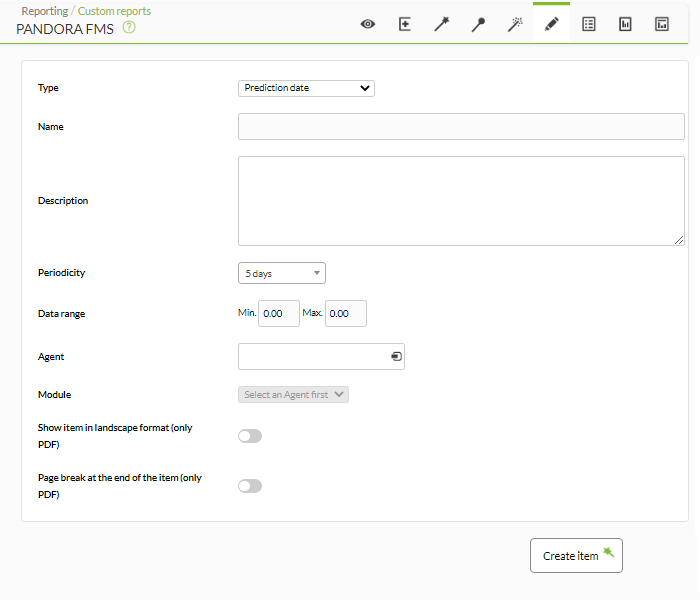 Para configurar este tipo de ítem se deben proporcionar algunos datos.
Para configurar este tipo de ítem se deben proporcionar algunos datos.
- Name: Имя отчета. Можно использовать следующие макросы:
_agent_:Имя агента, выбранного в отчете._agentdescription_: Описание агента, выбранного в отчете._agentgroup_: Группа агентов, выбранных в отчете._address_: Адрес агента, выбранного в отчете._module_: Название модуля агента, выбранного в отчете._moduledescription_: Описание модуля агента, выбранного в отчете.
- Periodicity: Временной период, который будет взят за основу для оценки.
- Data Range: Интервал, в течение которого данные модуля должны быть обработаны, чтобы вернуть дату.
- Agent: Чтобы выбрать агента для этого элемента, введите первые буквы названия, и вы получите выпадающий список.
- Module: Выпадающий список, который динамически загружается с модулями агента, выбранными в предварительной проверке.
Например, чтобы проверить, когда будет достигнуто значение между 60 и100% использования диска для точки монтирования /var, используйте следующее определение:
Это позволяет получить следующий результат:
Проекционная диаграмма
Этот тип графика (Projection graph) позволяет оценить значения, которые модуль примет в будущем.
Эта оценка основана на линейной регрессии, реализованной в соответствии с наиболее распространенным методомнаименьших квадратов.
Для получения релевантных результатов необходимо точно задать следующие параметры:
- Name: Имя отчета. Можно использовать следующие макросы:
_agent_:Имя агента, выбранного в отчете._agentdescription_: Описание агента, выбранного в отчете._agentgroup_: Группа агентов, выбранных в отчете._address_: Адрес агента, выбранного в отчете._module_: Название модуля агента, выбранного в отчете._moduledescription_: Описание модуля агента, выбранного в отчете.
- Periodicity: Временной период, который будет взят за основу для оценки.
- Projected period: Будущий период времени, на который будут проецироваться данные.
- Agent: Чтобы выбрать агента для этого элемента, введите первые буквы названия, и вы получите выпадающий список.
- Module: Выпадающий список, который динамически загружается с модулями агента, выбранными в предварительной проверке.
На изображении примера область, обозначенная period, представляет собой эволюцию данных модуля в течение выбранного временного интервала.
С другой стороны, projection period показывает вероятную эволюцию модуля в выбранное время.
В качестве примера определения, дополняющего предыдущий случай, можно привести эволюцию использования диска, установленного на /var.
В результате мы получаем:
Элементы модуля
Среднее значение
Среднее значение (Avg. Value) модуля за определенный период времени. Этот период рассчитывается на момент просмотра отчета.
- Name: Имя отчета. Можно использовать следующие макросы:
_agent_:Имя агента, выбранного в отчете._agentdescription_: Описание агента, выбранного в отчете._agentgroup_: Группа агентов, выбранных в отчете._address_: Адрес агента, выбранного в отчете._module_: Название модуля агента, выбранного в отчете._moduledescription_: Описание модуля агента, выбранного в отчете.
- Label: Тег, который может быть присвоен элементу. Можно использовать следующие макросы:
_agent_,_agentdescription_,_agentgroup_,_address_,_module_,_moduledescription_. - Time lapse: Период времени, который будет отсчитываться назад в момент создания отчета.
- Agent: Чтобы выбрать агента для этого элемента, введите первые буквы названия, и вы получите выпадающий список.
- Module: Выпадающий список, который динамически загружается с модулями агента, выбранными в предварительной проверке.
- Calculate for custom intervals: отображение средних данных в пользовательских интервалах. Активация этого параметра позволит включить следующие поля:
- Time lapse intervals: Периоды времени, на которые делится период для более точных расчетов.
- Table only / Graph only / Graph and table: показать таблицу, график или и то, и другое.
В HTML-версии отчета создается, например, такой тип элемента:
Максимальное значение
Максимальное значение (Max. Value) модуля за определенный период, этот период рассчитывается на момент просмотра отчета.
- Name: Имя отчета. Можно использовать следующие макросы:
_agent_:Имя агента, выбранного в отчете._agentdescription_: Описание агента, выбранного в отчете._agentgroup_: Группа агентов, выбранных в отчете._address_: Адрес агента, выбранного в отчете._module_: Название модуля агента, выбранного в отчете._moduledescription_: Описание модуля агента, выбранного в отчете.
- Label: Тег, который может быть присвоен элементу. Можно использовать следующие макросы:
_agent_,_agentdescription_,_agentgroup_,_address_,_module_,_moduledescription_. - Time lapse: Период времени, который будет отсчитываться назад в момент создания отчета.
- Agent: Чтобы выбрать агента для этого элемента, введите первые буквы названия, и вы получите выпадающий список.
- Module: Выпадающий список, который динамически загружается с модулями агента, выбранными в предварительной проверке.
- Calculate for custom intervals: отображение средних данных в пользовательских интервалах. Активация этого параметра позволит включить следующие поля:
- Time lapse intervals: Периоды времени, на которые делится период для более точных расчетов.
- Table only / Graph only / Graph and table: показать таблицу, график или и то, и другое.
Пример визуализации:
Минимальное значение
Минимальное значение (Min. Value) модуля за определенный период времени. Этот период рассчитывается на время просмотра отчета.
- Name: Имя отчета. Можно использовать следующие макросы:
_agent_:Имя агента, выбранного в отчете._agentdescription_: Описание агента, выбранного в отчете._agentgroup_: Группа агентов, выбранных в отчете._address_: Адрес агента, выбранного в отчете._module_: Название модуля агента, выбранного в отчете._moduledescription_: Описание модуля агента, выбранного в отчете.
- Label: Тег, который может быть присвоен элементу. Можно использовать следующие макросы:
_agent_,_agentdescription_,_agentgroup_,_address_,_module_,_moduledescription_. - Time lapse: Период времени, который будет отсчитываться назад в момент создания отчета.
- Agent: Чтобы выбрать агента для этого элемента, введите первые буквы названия, и вы получите выпадающий список.
- Module: Выпадающий список, который динамически загружается с модулями агента, выбранными в предварительной проверке.
- Calculate for custom intervals: отображение средних данных в пользовательских интервалах. Активация этого параметра позволит включить следующие поля:
- Time lapse intervals: Периоды времени, на которые делится период для более точных расчетов.
- Table only / Graph only / Graph and table: показать таблицу, график или и то, и другое.
Отчет устройств контроля
Опция Monitor report показывает процент времени, в течение которого модуль находился в нормальном или другом состоянии, таком как warning или critical, за определенный период времени.
- Name: Имя отчета. Можно использовать следующие макросы:
_agent_:Имя агента, выбранного в отчете._agentdescription_: Описание агента, выбранного в отчете._agentgroup_: Группа агентов, выбранных в отчете._address_: Адрес агента, выбранного в отчете._module_: Название модуля агента, выбранного в отчете._moduledescription_: Описание модуля агента, выбранного в отчете.
- Label: Тег, который может быть присвоен элементу. Можно использовать следующие макросы:
_agent_,_agentdescription_,_agentgroup_,_address_,_module_,_moduledescription_. - Time lapse: Интервал времени, за который рассчитывается отчет (от текущего времени).
- Agent: Чтобы выбрать агента для этого элемента, введите первые буквы названия, и вы получите выпадающий список.
- Module: Выпадающий список, который динамически загружается с модулями агента, выбранными в предварительной проверке.
А в Html-версии отчета формируется элемент такого типа, как, например:
Сериализация данных
Этот отчет (Serialize data) показывает элемент в отчете в формате таблицы из данных, хранящихся в таблице tagente_datos_string в базе данных Pandora FMS. Агент должен сериализовать данные, разделяя их символом-разделителем строк и символом-разделителем полей, при этом все строки должны содержать все поля.
Этот тип элемента, например, используется для агента, который извлекает управленческие данные из платформы SAP.
- Name: Имя отчета. Можно использовать следующие макросы:
_agent_:Имя агента, выбранного в отчете._agentdescription_: Описание агента, выбранного в отчете._agentgroup_: Группа агентов, выбранных в отчете._address_: Адрес агента, выбранного в отчете._module_: Название модуля агента, выбранного в отчете._moduledescription_: Описание модуля агента, выбранного в отчете.
- Label: Тег, который может быть присвоен элементу. Можно использовать следующие макросы:
_agent_,_agentdescription_,_agentgroup_,_address_,_module_,_moduledescription_. - Time lapse: Интервал времени, за который рассчитывается отчет (от текущего времени).
- Agent: Чтобы выбрать агента для этого элемента, введите первые буквы названия, и вы получите выпадающий список.
- Module: Выпадающий список, который динамически загружается с модулями агента, выбранными в предварительной проверке.
- Serialized header: Текстовое поле, в которое нужно разделить с помощью
|для определения заголовков таблицы, которая будет показана в отчете, для каждого столбца, который получился при разделении уплотненного поля. - Field separator: Разделитель в разных полях сериализованной текстовой строки./li>
- Line separator: Разделитель в разных строках (состоящих из полей) сериализованной текстовой строки.
Модуль, генерирующий следующий отчет, возвращает строки со следующим содержанием:
Some text sample|some value#this is a new row|and another value
Когда вы создаете отчет на основе этого содержимого, вы получаете следующий результат:
Суммирование
Показывает сумму значений модуля (Summation) за определенный период. 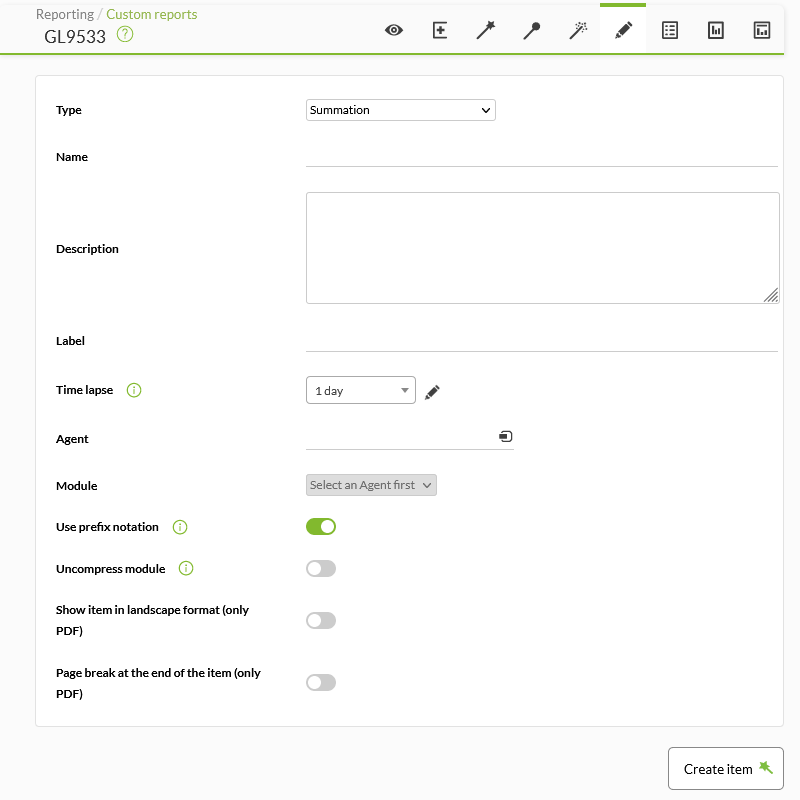
- Name: Имя отчета. Можно использовать следующие макросы:
_agent_:Имя агента, выбранного в отчете._agentdescription_: Описание агента, выбранного в отчете._agentgroup_: Группа агентов, выбранных в отчете._address_: Адрес агента, выбранного в отчете._module_: Название модуля агента, выбранного в отчете._moduledescription_: Описание модуля агента, выбранного в отчете.
- Label: Тег, который может быть присвоен элементу. Можно использовать следующие макросы:
_agent_,_agentdescription_,_agentgroup_,_address_,_module_,_moduledescription_. - Time lapse: Интервал времени, за который рассчитывается отчет (от текущего времени).
- Agent: Чтобы выбрать агента для этого элемента, введите первые буквы названия, и вы получите выпадающий список.
- Module: Выпадающий список, который динамически загружается с модулями агента, выбранными в предварительной проверке.
- Uncompress module: Для использования данных из несжатых модулей.
Пример визуализации:
Исторические данные
Данный тип элемента (Исторические данные) используется для получения дампа данных, хранящихся более 30 дней, из модуля, указанного в конфигурации отчета. 
- Name: Имя отчета. Можно использовать следующие макросы:
_agent_:Имя агента, выбранного в отчете._agentdescription_: Описание агента, выбранного в отчете._agentgroup_: Группа агентов, выбранных в отчете._address_: Адрес агента, выбранного в отчете._module_: Название модуля агента, выбранного в отчете._moduledescription_: Описание модуля агента, выбранного в отчете.
- Label: Тег, который может быть присвоен элементу. Можно использовать следующие макросы:
_agent_,_agentdescription_,_agentgroup_,_address_,_module_,_moduledescription_. - Time lapse: Интервал времени, за который рассчитывается отчет (от текущего времени).
- Agent: Чтобы выбрать агента для этого элемента, введите первые буквы названия, и вы получите выпадающий список.
- Module: Выпадающий список, который динамически загружается с модулями агента, выбранными в предварительной проверке.
Пример отображения отчета:
Инкремент
Используйте этот тип элемента отчета (Increment) для отображения краткого анализа, показывающего изменение стоимости указанного модуля. 
- Name: Имя отчета. Можно использовать следующие макросы:
_agent_:Имя агента, выбранного в отчете._agentdescription_: Описание агента, выбранного в отчете._agentgroup_: Группа агентов, выбранных в отчете._address_: Адрес агента, выбранного в отчете._module_: Название модуля агента, выбранного в отчете._moduledescription_: Описание модуля агента, выбранного в отчете.
- Time lapse: Интервал времени, за который рассчитывается отчет (от текущего времени).
- Agent: Чтобы выбрать агента для этого элемента, введите первые буквы названия, и вы получите выпадающий список.
- Module: Выпадающий список, который динамически загружается с модулями агента, выбранными в предварительной проверке.
Пример отображения отчета:
Последнее значение
Последнее значение (Last Value) модуля за определенный период. Этот период рассчитывается на момент просмотра отчета.
- Name: Имя отчета. Можно использовать следующие макросы:
_agent_:Имя агента, выбранного в отчете._agentdescription_: Описание агента, выбранного в отчете._agentgroup_: Группа агентов, выбранных в отчете._address_: Адрес агента, выбранного в отчете._module_: Название модуля агента, выбранного в отчете._moduledescription_: Описание модуля агента, выбранного в отчете.
- Agent: Чтобы выбрать агента для этого элемента, введите первые буквы названия, и вы получите выпадающий список.
- Module: Выпадающий список, который динамически загружается с модулями агента, выбранными в предварительной проверке.
В HTML-версии отчета такой генерируется такой пример:
Сгруппированные элементы
General
Отображает значения из различных модулей, отсортированные (по возрастанию, убыванию или по имени агента) или/и сгруппированные по агенту.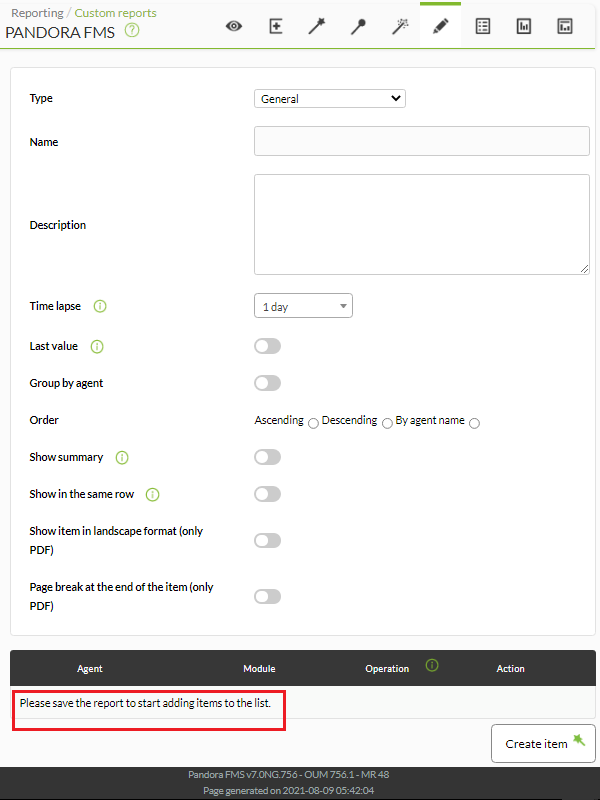
- Name: Имя отчета. Можно использовать следующие макросы:
_agent_:Имя агента, выбранного в отчете._agentdescription_: Описание агента, выбранного в отчете._agentgroup_: Группа агентов, выбранных в отчете._address_: Адрес агента, выбранного в отчете._module_: Название модуля агента, выбранного в отчете._moduledescription_: Описание модуля агента, выбранного в отчете.
- Time lapse: Интервал времени, за который рассчитывается отчет (от текущего времени).
- Last value: Отображение только последних выбранных модулей. Если выбран этот параметр, Time lapse отключен и не отображается.
Отчеты за период 0 не могут показывать информацию за прошлые периоды. Информация, содержащаяся в этом типе отчета, всегда будет отображать самые последние данные.
- Group by agent: Группировка политик отчета по агентам.
- Order: Порядок отображения наиболее важных из них.
- Show summary: Вывести итоговый отчет со средним, максимальным и минимальным значениями.
- Show in the same row: Показать все операции (max, min, avg. или sum.) в одной строке.
- После добавления данных из предыдущих полей сохраните отчет, чтобы иметь возможность добавлять агентов и модули. Для каждого агента и модуля, который вы добавляете, просто используйте соответствующий значок сохранения, нажмите один раз и ждите. Используйте кнопку Обновить элемент только в том случае, если вы снова редактируете любое из вышеуказанных полей.
Пример отображения отчета:
Группа отчетов
Отображает таблицу со следующей информацией для данной группы:
- Агенты
- Общее количество.
- Количество агентов в неизвестном статусе.
- Модули
- Общее количество.
- Количество модулей в нормальном состоянии.
- Количество модулей в критическом состоянии.
- Количество модулей в состоянии опасности.
- Количество модулей в неизвестном состоянии.
- Количество не инициированных модулей.
- Предупреждения
- Количество определенных предупреждений.
- Количество сработавших предупреждений.
- События
- Количество событий в этой группе за последние 8 часов.
Пример отображения отчета:
Исключение
Отображает значения различных модулей, выполняющих логические операции (Condition):
- Equal to ( = ): Равно указанному значению.
- Everything: Любое значение.
- Greater or equal to ( >= ): Больше или равно указанному значению.
- Greater than ( > ): Больше указанного значения.
- Less than ( < ): Меньше указанного значения.
- Less than or equal to ( ⇐ ): Меньше или равно указанного значения.
- Not equal to ( != ): Не равно указанному значению (любое значение, отличное от указанного).
- Not OK: Сообщает, когда его состояние отлично от
OK. - OK: Сообщает, когда его статус
OK.
Можно настроить следующие поля:
- Name: Имя отчета. Можно использовать следующие макросы:
_agent_:Имя агента, выбранного в отчете._agentdescription_: Описание агента, выбранного в отчете._agentgroup_: Группа агентов, выбранных в отчете._address_: Адрес агента, выбранного в отчете._module_: Название модуля агента, выбранного в отчете._moduledescription_: Описание модуля агента, выбранного в отчете.
- Time lapse: Интервал времени, за который рассчитывается отчет (от текущего времени).
- Last value: Отображение только последнего показания выбранных модулей.
- Order: Порядок отображения наиболее важных из них.
- Value: Значение, которое необходимо учитывать при выбранном условии.
- Show graph: Позволяет выбрать отображение графика и диаграммы (Chart & Graph), только графика (Only graph) или только таблицы (Only table).
- Show summary: Вывести итоговый отчет со средним, максимальным и минимальным значениями.
- После добавления данных из предыдущих полей сохраните отчет, чтобы иметь возможность добавлять агентов и модули. Для каждого агента и модуля, который вы добавляете, просто используйте соответствующий значок сохранения, нажмите один раз и ждите. Используйте кнопку Обновить элемент только в том случае, если вы снова редактируете любое из вышеуказанных полей.
Пример отображения отчета:
Агенты/Модули
Отображает матрицу агентов и модулей данной группы выбранных модулей с их соответствующим статусом. Вы можете получать агентов по группам (включая возможность рекурсии для подгрупп) и фильтровать по общим модулям между ними. Кроме того, модули можно фильтровать по группам (приложения, базы данных, сети и т.д.).
- Name: Имя отчета; макросы в этом поле отключены.
- Group: Позволяет выбирать по группам агентов. Чтобы отобразить абсолютно всех агентов, выберите All.
- Recursion: Если из списка выше вы выбрали группу, отличную от ALL, вы можете отметить этот параметр для поиска агентов в подгруппах.
- Module group: Фильтрует агентов по группам (приложения, базы данных, общие и т.д.).
- Agents: Множественный выбор агентов для отображения в отчете.
- Show modules: Позволяет отобразить все модули агентов, выбранных в предыдущих пунктах. Вы можете использовать опцию для показа только общих модулей (Показывать общие модули).
- Modules: Многократный выбор модулей для отображения в отчете.
Пример:
Если вы снова редактируете отчет, вам придется снова выбрать модули.
Статус агентов/модулей
Agents/Modules status показывает в режиме таблицы состояние модулей, а также их данные и время последней записи данных. Пример запроса:
Он генерирует следующий пример вывода:
Помимо общих параметров, он также позволяет фильтровать по:
- Группа (Group).
- Мультиагентный селектор (Agents и соответствующая кнопка All).
- Селектор для нескольких модулей (Show modules, Modules и соответствующая кнопка All).
- Каждый из добавленных модулей можно исключить, нажав на значок X рядом с его названием.
Отчет можно экспортировать в PDF и CSV (на рисунке CSV, открытый в электронной таблице):
В Metaconsole отчет содержит сервер, к которому принадлежит агент:
Шаблоны есть как в узле, так и в Metaconsole: это позволяет осуществлять поиск с помощью регулярных выражений. Пример:
SQL-запросы
В этом элементе показана таблица для извлечения настроенных данных непосредственно из базы данных Pandora FMS.
Этот тип элементов следует использовать с осторожностью, так как они могут чрезмерно перегрузить сервер Pandora FMS.
- Name: Имя отчета; макросы в этом поле отключены.
- Custom SQL template: Выпадающий список, содержащий SQL-шаблоны сохраненных запросов для удобства использования. Управлять ими можно через меню Reporting→ Custom SQL.
- Query SQL: Если шаблон SQL не выбран, это текстовое поле включается для ввода SQL-запроса./li>
- Serialized header: Текстовое поле для определения заголовков таблиц, которые будут отображаться в отчете, для каждого столбца результата выполненного SQL-запроса. Разделите эти заголовки символом
|. - Query History Database: Флажок, при установке которого SQL-запрос будет также забирать данные из исторической базы данных.
В связи с ограничениями безопасности есть некоторые зарезервированные слова, которые нельзя использовать:
*.DELETE.DROP.ALTER.MODIFY.password.pass.INSERT.UPDATE.
Пример запроса с использованием выпадающего списка Custom SQL template (предопределенный запрос «SQL Monitoring Report Modules», обратите внимание на использование соответствующих заголовков в Serialized header):
Отображение отчета приведенного выше примера:
Можно задать собственные шаблоны в меню Reporting → Custom SQL.
При просмотре списка запросов вы можете создать новый хранимый запрос, нажав на кнопку Create custom SQL:
Определите свой запрос, дайте ему имя для идентификации и нажмите Save, чтобы отобразить его в списке:
Чтобы отредактировать SQL-запрос, в списке запросов нажмите на его название, и у вас появится окно, похожее на рисунок выше. Внесите необходимые изменения и нажмите кнопку Edit. для сохранения.
Top N
Отображает первые значения, указанные в Quantity(n), различающиеся по: максимуму, минимуму или среднему значению по общему количеству добавленных модулей. Их можно сортировать в порядке возрастания, убывания или по имени агента.
- Name: Имя отчета; макросы в этом поле отключены.
- Time lapse: Интервал времени, за который рассчитывается отчет (от текущего времени).
- Order: Порядок отображения наиболее важных из них.
- Quantity(n): Количество метрик для отображения.
- Display: Выберите максимум, минимум или среднее значение.
- Show graph: Позволяет выбрать отображение графика и диаграммы (Chart & Graph), только графика (Only graph) или только таблицы (Only table).
- Show summary: Если эта функция включена, она отображает сводный график с максимальным, минимальным и средним количеством общих модулей в конце отчета и проверок.
- После добавления данных из предыдущих полей сохраните отчет, чтобы иметь возможность добавлять агентов и модули. Для каждого агента и модуля, который вы добавляете, просто используйте соответствующий значок сохранения, нажмите один раз и ждите. Используйте кнопку Обновить элемент только в том случае, если вы снова редактируете любое из вышеуказанных полей.
- Обратите внимание: когда модуль имеет различные интервалы в течение своего времени жизни, суммирование может вернуть ошибочные результаты.
Пример:
Интерфейсы сети
Этот тип элемента отчета генерирует графики сетевых интерфейсов всех тех устройств, которые принадлежат выбранной группе.
- Name: Имя отчета; макросы в этом поле отключены.
- Time lapse: Интервал времени, за который рассчитывается отчет (от текущего времени).
- Agent: Чтобы выбрать агента для этого элемента, введите первые буквы названия, и вы получите выпадающий список.
- Module: Выпадающий список, который динамически загружается с модулями агента, выбранными в предварительной проверке.
- Time comparison (overlapped): При активации графика модуля в этом временном интервале отображается наложенной сверху. Например, если график показывает промежуток в 1 месяц, то перекрывающий график над ним - это предыдущий месяц.
- Group: Группа, в которой ищутся агенты с большим количеством модулей трафика интерфейса (см. примечание ниже об трафике интерфейса). Даже если пользователь, создающий элемент отчета, не принадлежит явно к группе ВСЕ. (ALL), он все равно может назначить группу ALL в качестве источника Агентов с модулями сетевого интерфейса.
- Graph render: Позволяет выделить на графике только максимум (Avg only), только минимум (Max only), только среднее значение (Avg only) или все три поля (Avg, max & min).
- Full resolution graph (TIP): Используйте систему рисования реальных данных TIP вместо стандартного двигателя. Если вы активируете эту опцию, отключается Graph render.
Считается, что агент имеет данные о трафике интерфейса, если он имеет больше модулей в следующем формате:
<Имя интерфейса>_ifInOctects.<Имя интерфейса>_ifOutOctects.<Имя интерфейса>_ifOperStatus.
Примечание: Счетчики октетов ввода/вывода также могут быть собраны из счетчиков HC (hcOctets).
Пример:
Доступность
В этом элементе (Availability) отображается таблица с данными о доступности для выбранного списка агентов и модулей. Данные, представленные в таблице, являются точным отражением ситуации с модулями за выбранный период.
Он также предлагает возможность отобразить сводку, показывающую модули с самой высокой и самой низкой доступностью, а также анализ среднего значения.
- Name: Имя отчета; макросы в этом поле отключены.
- Time lapse: Интервал времени, за который рассчитывается отчет (от текущего времени).
- Work time: Период времени, в течение которого модуль должен был работать. График будет отображаться полностью, но рассчитываться будут только те данные, которые находятся в пределах рабочего времени. Доступность будет неизвестна (N/A), если отображаемый диапазон находится за пределами рабочего диапазона. Начиная с версии 749 Pandora FMS, этот вид отчетов также включает возможность установки флажка Show 24×7 item, таким образом информация будет собрана без учета конфигурации Work time. Это позволяет провести сравнение между двумя случаями, так как будет показано 2 независимых графика.
- Order: Порядок отображения наиболее важных из них.
- Select fields to show: Позволяет выбрать следующие поля для отображения:
- Total time: Общее выбранное время.
- Time failed: Время в состоянии неисправности.
- Time in OK status: Время в состоянии ОК (время в состоянии предупреждения рассматривается как время в ОК, если флажок «Time in warning status» отключен).
- Time Warning: Время в состоянии предупреждения.
- Time in unknown status: Время в неизвестном состоянии.
- Time of not initialized module: Время в не инициализированном состоянии.
- Time of downtime: Время вне работы
- Show address instead of module name: Отображение основного адреса агента вместо его имени.
- Show summary: Показать итоговое резюме. Вы сможете выбрать следующие поля для отображения:
- Total checks: Общее количество проверок.
- Checks failed: Неудачные проверки.
- Checks in OK status: Проверки в состоянии OK.
- Unknown checks: Проверки в неизвестном состоянии.
- Agent max value: Максимальное значение агента.
- Agent min value: Минимальное значение агента.
- Fail over mode: Расчет SLA должен производиться с учетом модулей, которые восстановились после сбоев, назначенных основному модулю. Включение этой опции активирует поле Fail over type, которое позволяет выбрать между Fail over normal и Fail over simple..
- После добавления данных из предыдущих полей сохраните отчет, чтобы иметь возможность добавлять агентов и модули. Для каждого агента и модуля, который вы добавляете, просто используйте соответствующий значок сохранения, нажмите один раз и ждите. Используйте кнопку Обновить элемент только в том случае, если вы снова редактируете любое из вышеуказанных полей.
Пример:
Отображает следующую информацию:
- Agent: Агент.
- Module / IP-адрес: При настройке IP-адреса вы можете показать основной IP-адрес агента вместо модуля, что очень полезно для отчетов, в которых перечисляются агенты и IP-адреса, а не по агентам и модулям ping.
- Total time: Общее время, подлежащее анализу.
- Time failed: Время в критическом состоянии.
- Time OK: Время в состоянии ОК или опасности.
- Time Unknown: Время в неизвестном состоянии.
- Time Not init: Время в не инициированном состоянии.
- Time downtime: Время запланированного простоя.
- %OK: Процент времени в правильном состоянии.
- Total checks: Количество общих проверок, выполненных за период времени, настроенный для отчета.
- Checks failed: Количество неудачных (критических) проверок.
- Checks OK: Количество правильных проверок.
- Checks Unknown: Событийный подход и логика Pandora FMS, позволяющая указать количество проверок, которые должны были быть выполнены, но на которые нет ответа.
Пример с выбраннымиShow 24×7 item и Show summary:
Примеры текста/ HTML
Текст
Этот элемент отображает в отчетах текст в формате HTML, полезный для включения дополнительной информации о каждой компании.
Пример скриншота окна для добавления ссылки:
Пример скриншота окна добавления изображения:
В этот элемент можно добавить любое содержимое HTML. Пример отображения отчета:
Импорт текста из URL-адреса
Этот элемент (Import text from URL) показывает текст, извлеченный с внешнего сервера, к которому Pandora FMS Console имеет доступ. Всегда следует помнить, что в формате отчета HTML текст будет отображаться как есть, а в версии отчета PDF текст будет отображаться только в обычном текстовом формате.
- URL: Текстовое поле для ввода адреса внешнего сервера для извлечения текста.
Вы должны указать протокол в URL ( http: , https:, …).
Пример:
Элементы предупреждений
Отчет об предупреждения модуля
Отображает список предупреждений, вызванных выбранным модулем в отчете, за определенный период (Alert report module).
- Name: Имя отчета. Можно использовать следующие макросы:
_agent_:Имя агента, выбранного в отчете._agentdescription_: Описание агента, выбранного в отчете._agentgroup_: Группа агентов, выбранных в отчете._address_: Адрес агента, выбранного в отчете._module_: Название модуля агента, выбранного в отчете._moduledescription_: Описание модуля агента, выбранного в отчете.
- Label: Тег, который может быть присвоен элементу. Можно использовать следующие макросы:
_agent_,_agentdescription_,_agentgroup_,_address_,_module_,_moduledescription_. - Time lapse: Интервал времени, за который рассчитывается отчет (от текущего времени).
- Agent: Чтобы выбрать агента для этого элемента, введите первые буквы названия, и вы получите выпадающий список.
- Module: Выпадающий список, который динамически загружается с модулями агента, выбранными в предварительной проверке.
Пример:
Отчет о предупреждении агентов
Отображает список (Alert report agent) с предупреждениями, спровоцированными агентами группы отчетов за определенный период.
Поля этой формы следующие:
- Name: Имя отчета. Можно использовать следующие макросы:
_agent_:Имя агента, выбранного в отчете._agentdescription_: Описание агента, выбранного в отчете._agentgroup_: Группа агентов, выбранных в отчете._address_: Адрес агента, выбранного в отчете._module_: Название модуля агента, выбранного в отчете._moduledescription_: Описание модуля агента, выбранного в отчете.
- Label: Тег, который может быть присвоен элементу. Можно использовать следующие макросы:
_agent_,_agentdescription_,_agentgroup_,_address_,_module_,_moduledescription_. - Time lapse: Интервал времени, за который рассчитывается отчет (от текущего времени).
- Agent: Чтобы выбрать агента для этого элемента, введите первые буквы названия, и вы получите выпадающий список.
Отчет об оповещении о действиях
Отображает список (Actions alert report) с оповещениями, спровоцированными модулями группы отчетов за определенный период.
Чтобы этот отчет отображался в Metaconsole, репликация событий должна быть включена, иначе отчет всегда будет показывать, что у него нет данных для отображения.
- Time lapse: Интервал времени, за который будет рассчитан отчет (от текущего времени).
- Group: Список, который фильтрует агентов, появляющихся в следующем поле. Это не отражается в отчете, это просто утилита формы. Даже если человек, создающий элемент отчета, явно не принадлежит к группе ALL, он/она все равно может назначить группу ALL в качестве источника Агентов для инвентаризации.
- Recursion: Чтобы выбрать подгруппы выбранной группы (групп).
- Show modules: Выбор всех модулей или только тех, которые являются общими для ранее выбранных агентов.
В Metaconsole нельзя будет группировать или фильтровать по шаблонам.
- Only data: Если он включен, то в результате будут показаны только те группы / модули / агенты / шаблоны, которые содержат хотя бы одно сработавшее предупреждение, если выключен, то будут показаны все.
- Time lapse intervals: Временные группировки, по которым создаются таблицы. Например, если отчетный период составляет 24 часа (1 день) и сгруппирован по 6-часовым интервалам, информация будет отображаться в четырех разных таблицах ( 24/6=4 ).
- Show summary: Отображать или нет таблицу итогов требуемой информации.
- Group by: Чтобы сгруппировать отчет, либо по группе / агенту / модулю / шаблону.
В Metaconsole нельзя будет группировать или фильтровать по шаблонам.
Примеры:
Показывает только модули со сработавшим оповещением и их общее количество.
Показывает все модули со сработавшим или не сработавшим оповещением и их общее количество.
Показывает 6-часовые интервалы.
Отчет о групповом предупреждении
Отображает список (Group alert report) с предупреждениями, сработавшими в любом элементе группы, определенной в отчете, за определенный период.
- Name: Имя отчета; макросы в этом поле отключены.
- Time lapse: Временной диапазон назад, за который должен быть составлен отчет (например, один месяц от выбранной даты).
- Group: Группа, по которой анализируется информация о срабатывании предупреждения. Даже если пользователь, создающий отчет об оповещениях для группы, явно не принадлежит к группе ВСЕ,(ALL), он все равно может назначить группу ALL в качестве источника групповых оповещений.
- Recursion: Проанализируйте дочерние группы определенной группы рекурсивно.
Пример:
Элементы событий
Отчет о событиях модуля
Показывает список (Module event report) с событиями, произошедшими в модуле выбранного агента, за определенный период.
- Name: Имя отчета. Можно использовать следующие макросы:
_agent_:Имя агента, выбранного в отчете._agentdescription_: Описание агента, выбранного в отчете._agentgroup_: Группа агентов, выбранных в отчете._address_: Адрес агента, выбранного в отчете._module_: Название модуля агента, выбранного в отчете._moduledescription_: Описание модуля агента, выбранного в отчете.
- Label: Тег, который может быть присвоен элементу. Можно использовать следующие макросы:
_agent_,_agentdescription_,_agentgroup_,_address_,_module_,_moduledescription_. - Time lapse: Интервал времени, за который рассчитывается отчет (от текущего времени).
- Agent: Чтобы выбрать агента для этого элемента, введите первые буквы названия, и вы получите выпадающий список.
- Module: Выпадающий список, который динамически загружается с модулями агента, выбранными в предварительной проверке.
- Show Summary group: Показать отчет по группе.
- Severity: Выберите события по их серьезности (или выберите их все с помощью All).
- Event type: Выберите события в соответствии с их типом:
- Monitor in critical status: Средство мониторинга в критическом состоянии.
- Monitor in warning status: Средство мониторинга в состоянии опасности.
- Monitor in normal status: Средство мониторинга в нормальном состоянии
- Unknown: Неизвестно.
- Unknown Monitor: Средство мониторинга в неизвестном состоянии.
- Alert triggered: Сработавшее предупреждение.
- Alert recovered: Восстановленное предупреждение.
- Alert stopped: Прекращенное предупреждение.
- Manual alert validation: Ручная проверка предупреждений.
- Agent created: Созданный агент.
- Recon host detected: Сетевое устройство, обнаруженное с помощью recon.
- System: Система.
- Error.
- Configuration change: Изменение конфигурации.
- Event status: Выбор событий согласно их состоянию (или выберите все с помощью All events).
- Include extended events: Включить расширенные события.
- Event graphs: Графики событий:
- By user validator: По валидатору пользователя.
- By criticity: По приоритету.
- Validated vs unvalidated: проверенное и непроверенное.
- Include filter: Включить фильтр (свободный текстовый поиск в описании события)
- Exclude filter: Исключить фильтр (свободный текстовый поиск в описании события)
Пример:
Отчет о событии агента
(Agent event report) Отображает список с событиями, произошедшими в выбранном агенте за определенный период.
- Name: Имя отчета. Можно использовать следующие макросы:
_agent_:Имя агента, выбранного в отчете._agentdescription_: Описание агента, выбранного в отчете._agentgroup_: Группа агентов, выбранных в отчете._address_: Адрес агента, выбранного в отчете._module_: Название модуля агента, выбранного в отчете._moduledescription_: Описание модуля агента, выбранного в отчете.
- Label: Тег, который может быть присвоен элементу. Можно использовать следующие макросы:
_agent_,_agentdescription_,_agentgroup_,_address_,_module_,_moduledescription_. - Time lapse: Интервал времени, за который рассчитывается отчет (от текущего времени).
- Agent: Чтобы выбрать агента для этого элемента, введите первые буквы названия, и вы получите выпадающий список.
- Show Summary group: Показать отчет по группе.
- Severity: Выберите события по их серьезности (или выберите их все с помощью All).
- Event type: Выберите события в соответствии с их типом:
- Monitor in critical status: Средство мониторинга в критическом состоянии.
- Monitor in warning status: Средство мониторинга в состоянии опасности.
- Monitor in normal status: Средство мониторинга в нормальном состоянии
- Unknown: Неизвестно.
- Unknown Monitor: Средство мониторинга в неизвестном состоянии.
- Alert triggered: Сработавшее предупреждение.
- Alert recovered: Восстановленное предупреждение.
- Alert stopped: Прекращенное предупреждение.
- Manual alert validation: Ручная проверка предупреждений.
- Agent created: Созданный агент.
- Recon host detected: Сетевое устройство, обнаруженное с помощью recon.
- System: Система.
- Error.
- Configuration change: Изменение конфигурации.
- Event status: Выбор событий согласно их состоянию (или выберите все с помощью All events).
- Include extended events: Включить расширенные события.
- Event graphs: Графики событий:
- By user validator: По валидатору пользователя.
- By criticity: По приоритету.
- Validated vs unvalidated: проверенное и непроверенное.
- Include filter: Включить фильтр (свободный текстовый поиск в описании события)
- Exclude filter: Исключить фильтр (свободный текстовый поиск в описании события)
Пример:
Отчет о событиях группы
Отображает список с событиями, произошедшими в агентах выбранной группы, за определенный период (Group event report).
- Name: Имя отчета; макросы в этом поле отключены.
- Time lapse: Интервал времени, за который рассчитывается отчет (от текущего времени).
- Group: Комбинация для выбора группы. Даже если пользователь, создающий элементы отчета о событиях, явно не принадлежит к группе ВСЕ,(ALL), он все равно может назначить группу ALL в качестве источника группового события.
- Severity: Выберите события по их серьезности (или выберите их все с помощью All).
- Event type: Выберите события в соответствии с их типом:
- Monitor in critical status: Средство мониторинга в критическом состоянии.
- Monitor in warning status: Средство мониторинга в состоянии опасности.
- Monitor in normal status: Средство мониторинга в нормальном состоянии
- Unknown: Неизвестно.
- Unknown Monitor: Средство мониторинга в неизвестном состоянии.
- Alert triggered: Сработавшее предупреждение.
- Alert recovered: Восстановленное предупреждение.
- Alert stopped: Прекращенное предупреждение.
- Manual alert validation: Ручная проверка предупреждений.
- Agent created: Созданный агент.
- Recon host detected: Сетевое устройство, обнаруженное с помощью recon.
- System: Система.
- Error.
- Configuration change: Изменение конфигурации.
- Event status: Выбор событий согласно их состоянию (или выберите все с помощью All events).
- Include extended events: Включить расширенные события.
- Event graphs: Графики событий:
- By user validator: По валидатору пользователя.
- By criticity: По приоритету.
- Validated vs unvalidated: Проверенные и непроверенные.
- Include filter: Включить фильтр (свободный текстовый поиск в описании события)
- Exclude filter: Исключить фильтр (свободный текстовый поиск в описании события)
Пример:
Элементы инвентаризации
Инвентаризация агентов
![]() Agents inventory содержит список зарегистрированных агентов и имеет несколько фильтров для очень детального выбора, даже на уровне модуля.
Agents inventory содержит список зарегистрированных агентов и имеет несколько фильтров для очень детального выбора, даже на уровне модуля.
- Name: Имя отчета; макросы в этом поле отключены.
- Group: Позволяет выбирать по группам агентов. Чтобы отобразить абсолютно всех агентов, выберите All.
- Display options: Позволяет выбрать столбцы отчета с характеристиками каждого агента.
- Agent group filter: Позволяет выбрать группу и соответствующих ей агентов.
- Agent OS filter: Позволяет фильтровать по операционной системе каждого агента.
- Agent status filter: Позволяет фильтровать агентов по их статусу.
- Agent version filter: Позволяет фильтровать агентов по версии программного обеспечения. Пример с фильтрацией выражения
756и выбором поляVersionв Display options:
- Agente has remote configuration: Он позволяет отфильтровать агентов, имеющих удаленную конфигурацию.
- Agent module filter: Позволяет фильтровать по модулям агента.
Пример:
Инвентаризация
![]() Этот элемент(Inventory) показывает выбранную инвентаризацию одной или нескольких машин в определенное время или последнюю известную инвентаризацию.
Этот элемент(Inventory) показывает выбранную инвентаризацию одной или нескольких машин в определенное время или последнюю известную инвентаризацию.
Поля этой формы следующие:
- Name: Имя отчета; макросы в этом поле отключены.
- Group: Комбинация, которая фильтрует агентов, появляющихся в следующем поле. Это не отражается в отчете, это просто утилита формы. Даже если пользователь, создающий элемент отчета об инвентаризации, явно не принадлежит к группе ВСЕ, (ALL), он/она может назначить группу ALL в качестве источника Агентов для инвентаризации.
- Recursion: Чтобы выбрать подгруппы выбранной группы (групп).
- Agents: Агенты машин, с которых будет производиться инвентаризация. Будут отображаться только агенты с большим количеством модулей инвентаризации.
- Modules: Модули инвентаризации, общие для выбранных агентов.
- Date: Дата отображаемых данных. Если выбран последний вариант, то будут взяты последние известные данные инвентаризации выбранных модулей.
Пример с выбранными параметрами в списке выше (список длиннее, чем показано здесь):
Пример, показывающий CPU и RAM:
Инвентаризация изменений
![]() В этом элементе (Inventory changes) показаны изменения инвентаризации, зарегистрированные в одной или нескольких машинах за выбранный период.
В этом элементе (Inventory changes) показаны изменения инвентаризации, зарегистрированные в одной или нескольких машинах за выбранный период.
- Name: Имя отчета; макросы в этом поле отключены.
- Time lapse: Период, в котором были зарегистрированы изменения.
- Group: Комбинация, которая фильтрует агентов, появляющихся в следующем поле. Это не отражается в отчете, это просто утилита формы. Даже если пользователь, создающий элемент отчета об изменении инвентаризации, явно не принадлежит к группе ВСЕ (ALL), он/она может назначить группу ALL в качестве источника Агентов с изменением в инвентаризации.
- Agents: Агенты машин, с которых будет производиться инвентаризация. Будут отображаться только агенты с большим количеством модулей инвентаризации.
- Modules: Модули инвентаризации, общие для выбранных агентов.
Данные по этому пункту собираются по событиям изменения инвентаризации. Если элемент слишком большой, вы можете удалить некоторые из этих событий вручную, чтобы уменьшить его.
Пример:
Элементы конфигурации
Конфигурация агента
Этот тип отчета (Конфигурация агента) покажет нам моментальный снимок состояния агента:
- Name: Имя отчета. Можно использовать следующие макросы:
_agent_:Имя агента, выбранного в отчете._agentdescription_: Описание агента, выбранного в отчете._agentgroup_: Группа агентов, выбранных в отчете._address_: Адрес агента, выбранного в отчете._module_: Название модуля агента, выбранного в отчете._moduledescription_: Описание модуля агента, выбранного в отчете.
Пример визуализации
Конфигурация группы
Этот тип отчета (Group settings) покажет моментальный снимок состояния агентов, принадлежащих к выбранной группе:
- Name: Имя отчета; макросы в этом поле отключены.
Даже если пользователь, создающий элемент для параметров группы, явно не принадлежит к группе ВСЕ,(ALL), он все равно может назначить группу ALL в качестве источника агентов группы.
Пример визуализации:
Элементы NetFlow
Диаграмма областей NetFlow
Этот элемент отчета (NetFlow Area Chart) отобразит диаграмму с анализом трафика с использованием фильтров, уже созданных в представлении NetFlow.
- Name: Имя отчета; макросы в этом поле отключены.
- Time lapse: Интервал времени, за который рассчитывается отчет (от текущего времени).
Пример отображения данного типа отчета:
Таблица данных NetFlow
Этот элемент (NetFlow Data Chart) отображает данные, полученные в результате применения указанного пользователем фильтра NetFlow, в таблице, отсортированной по дате и происхождению.
- Name: Имя отчета; макросы в этом поле отключены.
- Time lapse: Интервал времени, за который рассчитывается отчет (от текущего времени).
Пример отображения данного типа отчета:
Сводная таблица NetFlow
Этот элемент отчета (NetFlow Summary Chart) должен отображать таблицу со сводной информацией о трафике, соответствующем фильтру NetFlow, указанному в параметре Filter.
- Name: Имя отчета; макросы в этом поле отключены.
- Time lapse: Интервал времени, за который рассчитывается отчет (от текущего времени).
Пример отображения данного типа отчета:
Элементы журнала
Отчет журнала
Этот тип отчета (Log report) покажет записи журнала за выбранный период.
- Name: Имя отчета. Можно использовать следующие макросы:
_agent_:Имя агента, выбранного в отчете._agentdescription_: Описание агента, выбранного в отчете._agentgroup_: Группа агентов, выбранных в отчете._address_: Адрес агента, выбранного в отчете._module_: Название модуля агента, выбранного в отчете._moduledescription_: Описание модуля агента, выбранного в отчете.
- Search:Текстовая строка для поиска.
- Log number: Максимальное количество записей блока журнала, которые будут отображаться при генерации данного отчета.
- Time lapse: Временной диапазон назад, за который будет создан отчет (например, один месяц от выбранной даты).
- Source: Источник журнала.
- Agents: Агенты для фильтрации.
Пример отображения отчета:
Элемента отчетов по разрешениям
Отчет о разрешениях пользователей
Позволяет выбрать пользователей или группы пользователей и перечислить их имена, группы и разрешения.
- Name: Имя отчета; макросы в этом поле отключены.
- User: Позволяет выбирать и фильтровать пользователей.
- Select by group: Позволяет выбрать одну или несколько групп и их пользователей. Если вы активируете эту опцию User (предыдущий пункт), она больше не будет доступна.
Пример:
Отчеты NCM
Общая вкладка Wizard
![]() Эта вкладка позволяет нам составить полный отчет автоматически, всего несколькими щелчками мыши. Применяя общие конфигурации, он может генерировать элементы, применяемые к множеству агентов и/или модулей.
Эта вкладка позволяет нам составить полный отчет автоматически, всего несколькими щелчками мыши. Применяя общие конфигурации, он может генерировать элементы, применяемые к множеству агентов и/или модулей.
После выбора типа, периода, агентов и, при необходимости, дополнительных модулей, нажав на кнопку Add, отчет создаст столько модулей, сколько агентов и/или модулей было выбрано.
- Имя: Можно использовать следующие макросы:
_agent_: Имя агента, выбранного в элементе отчета._agentdescription_: Описание агента, выбранного в элементе отчета._agentgroup_: Группа агента, выбранного в элементе отчета_address_: Адрес агента, выбранного в пункте отчета_module_: Имя модуля агента, выбранного в элементе отчета._moduledescription_: Описание модуля агента, выбранного в элементе отчета.
- Type: Выпадающий список, в котором можно выбрать тип создаваемого массово элемента. Исключение составляют те элементы отчета, которые требуют более четкой настройки. Доступны следующие типы отчетов: Alert Report Agent, Alert Report Module, AVG Module, Event Report Agent, Event Report Module, Monitor Report, Simple Graph и Availability.
- Интервал времени: Интервал времени, за который будет рассчитан отчет (от текущего времени).
- Filter group: Позволяет фильтровать агентов по группам. Даже если пользователь, создающий элемент отчета, явно не принадлежит к группе ВСЕ (ALL), он/она все равно может назначить группу ALL в качестве фильтра Агентов, из которых нужно выбрать Модули.
- Agents: Мультиселектор со списком агентов, доступных пользователю.
- Modules: Мультиселектор со списком модулей, общих для выбранных агентов.
- Elements to apply: Уже выбранный список модулей. Элементы отчета в этом списке будут добавлены.
- Etiqueta: Метка, которая может быть связана с элементами. Можно использовать макросы:
_agent_,_agentdescription_,_agentgroup_,_address_,_module_,_moduledescription_. - Имя: Имя, которое может быть связано с элементами. Можно использовать макросы:
_agent_,_agentdescription_,_agentgroup_,_address_,_module_,_moduledescription_. - Временной диапазон: обратный временной диапазон, по которому должен быть составлен отчет (напр. один месяц от выбранной даты).
Пример отображения отчета (доступность):
Вкладка Wizard SLA
Этот мастер позволяет нам автоматически создавать темы отчетов SLA.
Мы можем выбрать различные аналитики SLA:
- SLA: Отобразится стандартный элемент отчета SLA с указанием процента (%) выполнения за выбранный период.
- Monthly SLA: В нем будет показан анализ по дням выбранного месяца с указанием процента (%) выполнения.
- Weekly SLA: Он покажет анализ процента (%) соответствия неделя за неделей, постоянно указывая ежедневное значение.
- Hourly SLA: Он покажет почасовой анализ выбранного периода.
- Availability graph: Создается график с данными о доступности выбранных модулей.
- SLA services: Будет создан новый элемент отчета, представляющий расчет SLA выбранных услуг.
Вы сможете выбрать диапазоны значений действительности модулей, которые будут выбраны. Эта функция позволяет проверить процент (%) времени, в течение которого модуль поддерживал значения в определенных диапазонах.
Если вы не определите пороговые значения, они будут динамически подстраиваться под пороги критичности каждого модуля.
Вы можете найти другие опции:
- Временной интервал: Это временной интервал, отраженный в отчете. Если это неделя, например, отчет покажет данные с недельной давности до настоящего момента.
- Show graph: Только базовый SLA, он позволяет выбрать, отображать ли таблицу с данными, график или и то, и другое.
Даже если пользователь, создающий элемент отчета, явно не принадлежит к группе ВСЕ (ALL), он/она все равно может назначить группу ALL в качестве фильтра Агентов, из которых нужно выбрать Модули.
Пример отображения отчета:
Общая вкладка
В этом разделе отчета, мы можем создавать элементы типа Exception, General или Top N простым способом с помощью мастера.
- Exception: Здесь показаны значения нескольких модулей, которые удовлетворяют логической операции.
- General: Отображает значения нескольких модулей, отсортированных (по возрастанию, по убыванию, по имени агента) и/или сгруппированных по имени.
- Top N: Отображает N значений, различающихся по максимуму, минимуму или среднему значению общего числа добавленных модулей, отсортированных по возрастанию, убыванию или по имени агента.
Таким образом, мы можем добавлять различные модули различных агентов, а также выбирать операцию, которая будет выполняться в каждом модуле: сумма, среднее, минимум, максимум.
Даже если пользователь, создающий элемент отчета, явно не принадлежит к группе ВСЕ (ALL), он/она все равно может назначить группу ALL в качестве фильтра Агентов, из которых нужно выбрать Модули.
Пример отображения отчета:
Вкладка дополнительных опций
На вкладке расширенной конфигурации отчета мы можем редактировать несколько визуальных аспектов отчета:
- Настройте тип шрифта.
- Выберите логотип, который будет использоваться в заголовках файлов PDF.
- Отредактируйте текст верхнего и нижнего колонтитулов для каждой страницы.
- Редактирование титульной страницы отчета
Family Font
По умолчанию используется шрифт Times Roman. Чтобы настроить тип шрифта, выберите нужный шрифт из выпадающего списка.
Примечание: Этот список построен из файлов .ttf, содержащихся в каталоге
/var/www/html/pandora_console/enterprise/include/mpdf50b/ttfonts
В этот каталог можно добавить файлы шрифтов в формате TTF. Они должны иметь правильные разрешения, чтобы пользователь, предоставляющий веб-сервис, имел доступ к этим файлам, по умолчанию apache:apache в системах на базе CentOS. Pandora FMS включает шрифт «code», который отображает все существующие символы в UTF8.
Custom logo
По умолчанию используется pandora_log.jpg. Вы можете выбрать из выпадающего списка любой из возможных логотипов для оформления заголовка каждой страницы PDF.
Примечание: Этот список строится из файлов изображений, содержащихся в каталоге:
/var/www/html/pandora_console/images/custom_logo/
Вы можете добавить файлы изображений в этот каталог. Они должны иметь правильные разрешения, чтобы пользователь, предоставляющий веб-сервис, имел доступ к этим файлам, по умолчанию apache:apache в системах на базе CentOS.
Header
Редактор обогащенного текста, в котором можно копировать и вставлять форматированный текст из офисного приложения или редактировать на месте. Этот текст будет отображаться в заголовке каждой страницы PDF.
First page
Еще одно поле для редактирования обогащенного текста, в данном случае оно позволяет нам редактировать титульную страницу PDF.
Footer
Поле с редактором обогащенного текста, позволяющее редактировать нижние колонтитулы PDF.
Макросы
Чтобы повторно использовать шаблоны редактирования, можно использовать следующие макросы в полях обогащенного текста:
- (_DATETIME_): Заменяется датой момента создания отчета в формате даты, настроенном в общих параметрах консоли Pandora FMS.
- (_REPORT_NAME_): Заменяется на название отчета.
Таблица предпросмотра
На этой вкладке отчет отображается в том виде, в котором он формируется в формате HTML, чтобы вы могли видеть результаты в удобном виде. Отчет выглядит именно так, как его видит пользователь в разделе просмотра отчета.
Просмотр отчета
Со списком отчетов можно ознакомиться через меню Reporting → Custom Reporting:
На этой странице вы можете получить доступ к уже определенным отчетам или создать новые.
Отчеты можно просматривать в форматах HTML, XML, PDF или CSV.
Через этот просмотр вы также можете отправить их по электронной почте. Для этого мы укажем адрес назначения, по которому мы получим отчет в формате PDF. Если нам нужно отправить нескольким получателям, мы указываем адреса через запятую:
Чтобы показать HTML-версию отчета, нажмите на значок .
.
Запланированное представление для отчета создается всегда. Вы сможете выбрать другие периоды времени после создания HTML-отчета.
Чтобы просмотреть отчет в формате XML, нажмите на значок 
Автоматическое планирование отчетов
![]() Версия Pandora FMS Enterprise имеет расширение CRON. Это расширение позволяет нам планировать различные типы действий для выполнения с настраиваемой периодичностью.
Версия Pandora FMS Enterprise имеет расширение CRON. Это расширение позволяет нам планировать различные типы действий для выполнения с настраиваемой периодичностью.
Среди множества предлагаемых им опций, оно позволяет настроить отправку отчетов в формате PDF по электронной почте.
Вы найдете эту функцию в пункте меню Servers → Cron Jobs.
Автоматическая отправка отчета по электронной почте
![]() Чтобы отправить отчет по электронной почте запланированно, мы будем использовать расширение консоли Enterprise CRON со следующими параметрами:
Чтобы отправить отчет по электронной почте запланированно, мы будем использовать расширение консоли Enterprise CRON со следующими параметрами:
Task
Выберем send custom report by e-mail. Это позволяет запланировать создание и отправку существующего отчета.
Scheduled
В этом поле мы укажем частоту, с которой будет отправляться отчет.
First Execution
В этом поле мы установим дату и время первого выполнения.
Report build
В этом поле выберите отчет, который необходимо отправить.
Send to mail
В этом поле вы указываете адрес электронной почты, на который будет отправлен отчет.
После заполнения данных нажмите кнопку создать, и задание появится в списке запланированных заданий.
После создания задачи можно форсировать ее выполнение, нажав на круглый значок слева от запланированной задачи. Вы также можете отредактировать или удалить запланированное задание с помощью кнопок справа.
Внедрение и отправка шаблона отчета по электронной почте
![]() Чтобы применить шаблон и отправить результат по электронной почте запланированно, мы будем использовать расширение консоли Enterprise CRON со следующими параметрами:
Чтобы применить шаблон и отправить результат по электронной почте запланированно, мы будем использовать расширение консоли Enterprise CRON со следующими параметрами:
Task
Мы выберем Send custom report (from template) by e-mail: Это позволит нам применить выбранный нами шаблон отчета агента, а также запланировать его формирование и отправку.
Scheduled
В этом поле мы укажем частоту, с которой будет отправляться отчет.
Next Execution
В этом поле мы устанавливаем дату и время следующего выполнения.
Template to build
В этом поле выберите шаблон генерируемого отчета.
Agents
Выберем агентов, к которым будет применен шаблон.
Send to mail
В этом поле вы указываете адрес электронной почты, на который будет отправлен отчет.
Конфигурация
Чтобы функция отправки электронной почты работала, она должна быть предварительно настроена в опциях Pandora FMS.
Чтобы изменить эту конфигурацию, перейдите в раздел Setup → Setup → General Setup:
Раздел электронной почты в нижней части страницы должен быть настроен правильно:
Шаблоны отчетов
Введение
Шаблоны отчетов - это компоненты, позволяющие настроить параметры при создании отчетов, которые впоследствии могут быть применены к набору агентов, а также легко и быстро создавать большое количество независимых отчетов по различным группам агентов.
Каждый элемент шаблонов ищет совпадение с агентом и/или модулем с помощью регулярного выражения или подстроки, что делает эту систему очень гибкой.
Как видно на изображении выше, мы создадим шаблон отчета, в котором определим ряд элементов.
Эти элементы, которые мы определим, являются теми же элементами отчета, которые мы могли бы определить для отчета. Разница в том, что каждый из этих элементов шаблона генерирует один или несколько элемента отчета до тех пор, пока при применении шаблона происходит совпадение с каким-то агентом/модулем из выбранных в данном приложении.
В следующем пункте мы рассмотрим практический пример шаблона отчета с примерами трех различных шаблонов.
Создать шаблон
Войдите в меню Reporting → Custom Reports и нажмите на значок List of templates:
Нажмите на кнопку Create template:
Заполните следующие поля:
Name: Имя нового шаблона отчетности.
Group: Группа, к которой будет принадлежать новый сотрудник.
Agents to apply: нечувствительное к регистру регулярное выражение для фильтрации агентов, к которым будет применен новый шаблон. Например, если вы используете Network* агенты с именами network_agent1 или NetworK CHECK будут соответствовать при применении шаблона.
Generate cover page in PDF render: Чтобы создать титульную страницу PDF.
Generate index in PDF render: Для создания индекса при рендеринге или генерации PDF-файла. Чтобы сохранить шаблон после завершения заполнения полей, нажмите на кнопку Save.
Пример
Войдите в экран отчетов, перейдя по ссылке меню: Reporting > Custom reports
Оказавшись внутри, перейдите на вкладку Шаблоны:
На этой странице мы можем увидеть полный список шаблонов, определенных в нашей консоли Pandora FMS.
Этот пример шаблона будет содержать три темы шаблона:
- Автоматический комбинированный график, который позволит создавать графики по соответствующим модулям в приложении.
- Отчет Top N.
- Отчет о событиях агента.
Пример 1: Automatic Combined Graph
Создание комбинированных графиков - это опция в Reporting > Custom graphs, которая позволяет создавать визуальные отчеты по такому количеству модулей, которое необходимо.
Этот раздел позволяет задать имя для графика и другие данные, такие как периодичность, тип графика или вес, который будет иметь каждый модуль.
Комбинированные графики позволяют установить порядок каждого отдельного модуля с помощью опции «sort» в списке опций.
Результат комбинированных графиков четко различает данные различных выбранных модулей.
В следующем примере комбинированные графики создаются для каждого агента, имя модуля которого равно «Disk Read Latency» и «Disk Write Latency».
После создания комбинированных графиков вы добавляете их в сформированный отчет.
В этом примере мы предпочли выбрать целевые модулей из элемента управления, но вы также можете выбрать модули с помощью регулярного выражения, заполнив поле Modules to match (Free text). Например, регулярное выражение .*cpu.* будет применяться к таким модулям, как: cpu_user, total_cpu_usage, cpu и т.д.
У вас будет возможность добавить динамический тег label в будущую тему отчета. В этом поле мы можем использовать предопределенные макросы для идентификации генерируемого объекта. Очень полезен при печати в PDF, так как позволяет однозначно идентифицировать отчет, который вы ищете в меню.
Еще одно важное поле формы для этого типа шаблона - Create a graph for each agent. После активации он позволит нам создать комбинированный график для каждого агента. Если эта функция отключена, система объединит все данные в один комбинированный график, включающий информацию от всех согласующих агентов и модулей.
Пример 2 Top N
Этот пункт генерирует отчет Top N, показывающий 10 самых высоких значений использования ЦП пользователем за последний день. Для этой цели данный элемент должен применяться ко всем агентам, модули которых содержат литерал «cpu_user».
Как видно на изображении, поиск модулей осуществляется не буквально, а используется регулярное выражение. Это поведение выбирается путем снятия флажка exact match рядом с именем агента.
Если оставить имя агента пустым, этот элемент шаблона будет соответствовать всем агентам, выбранным во время применения шаблона.
Пример 3: События агента
Этот элемент генерирует отчет о событиях, сгенерированных за последний день для выбранных агентов.
Как видно из поля Agent, было использовано регулярное выражение .* , которое символизирует любую буквенно-цифровую строку, поэтому оно может быть применено к любому выбранному агенту.
Применение шаблона
После того как мы определили все необходимые нам темы шаблона, мы можем применить или установить этот шаблон с помощью еще двух методов:
Прямое применение
Вы можете непосредственно применить и отобразить шаблонный отчет, нажав на любой из значков форматирования в строке, занятой вашим шаблоном:
Появится всплывающее окно, в котором мы сможем выбрать агентов, к которым будет применен этот шаблон отчета:
Мастер шаблонов
Мы можем использовать мастер шаблонов - Template Wizard, если нам нужно ввести наш шаблон отчета в реальный отчет, чтобы он был доступен в списке отчетов Pandora FMS.
Мы можем активировать флажок Создать отчет для каждого агента, если хотим создать отчет для каждого выбранного агента. Если мы не активируем его, будет создан общий отчет со всей информацией.
- Если отчет формируется по каждому агенту, то заголовок отчета должен иметь вид: [название шаблона] - [имя агента] ([имя агента])
- В случае создания общего отчета заголовок должен иметь вид: [название отчета] - агенты ([количество агентов]) - [дата].
Примеры
Для автоматического комбинированного графика был создан элемент типа «custom_graph». Этот график имеет два элемента для модулей «Read Disk Latency» и «Write Disk Latency».
Редактирование настроенного графика показывает, что он имеет оба модуля:
Для отчета Top N был создан элемент с выражением, основанным на тексте cpu.
Просмотр отчета о проделанной работе показывает десять ЦП с наибольшей нагрузкой:
Для отчета о событиях агента создаются три элемента (помните, что все агенты были выбраны с помощью .*):
Редактирование шаблона
Список шаблонов
Войдите в экран отчетов, перейдя по ссылке меню: Reporting > Custom reports
Оказавшись внутри, перейдите на вкладку Шаблоны:
На этой странице мы можем увидеть полный список шаблонов, определенных в нашей консоли Pandora FMS.
Список элементов
В разделе «Список элементов» вы можете просматривать и редактировать элементы, созданные в шаблоне, изменять их порядок, а также удалять их.
Редактор элементов
В разделе редактора тем вы можете создавать новые темы в рамках шаблона.
Типы элементов такие же, как и у отчетов, с той разницей, что при применении к агенту или модулю поиск осуществляется в виде регулярного выражения. Например, oracle_agent.* могут соответствовать агентам: oracle_agent_1, oracle_agent_2, oracle_agent_producción, etc.
Если поле оставить пустым, элемент шаблона будет применен ко всем агентам, выбранным при применении шаблона отчета:
Там, где указан модуль, его можно интерпретировать буквально, активируя проверку через Module exact match. Если мы не активируем , он будет использовать стандартный метод затирания по регулярному выражению.
Дополнительные параметры
В этом разделе мы можем настроить визуальные аспекты итогового отчета, такие как шрифт, логотип, заголовок, первую страницу или нижний колонтитул отчета, точно так же, как это делается в стандартном отчете.
Очистка отчетов
Для удаления отчетов, созданных в предыдущих приложениях из шаблона, из Мастера можно выбрать шаблон и нажать на кнопку удаления (кнопку с метлой).
Это действие автоматически удаляет все отчеты, созданные на основе этого шаблона.